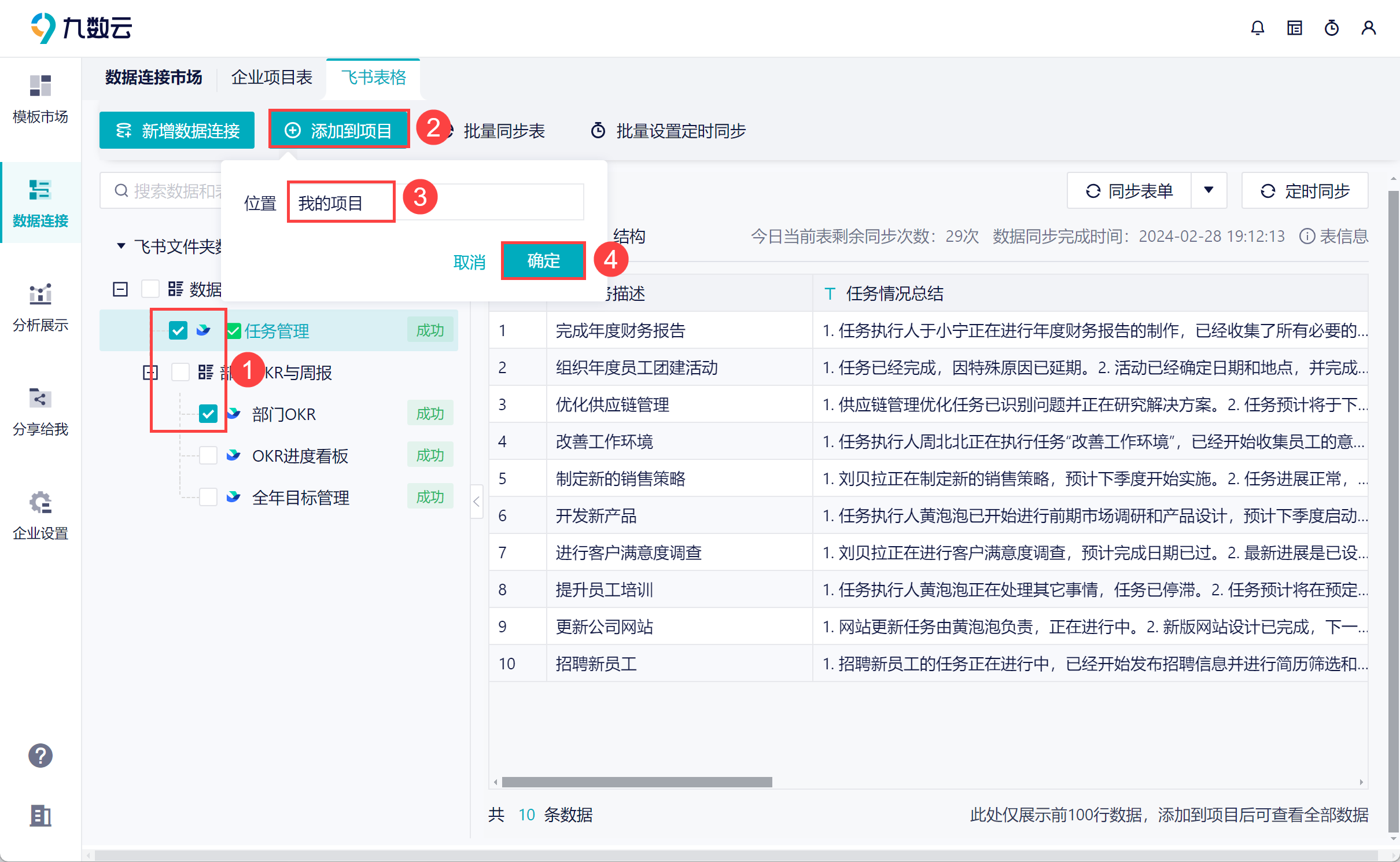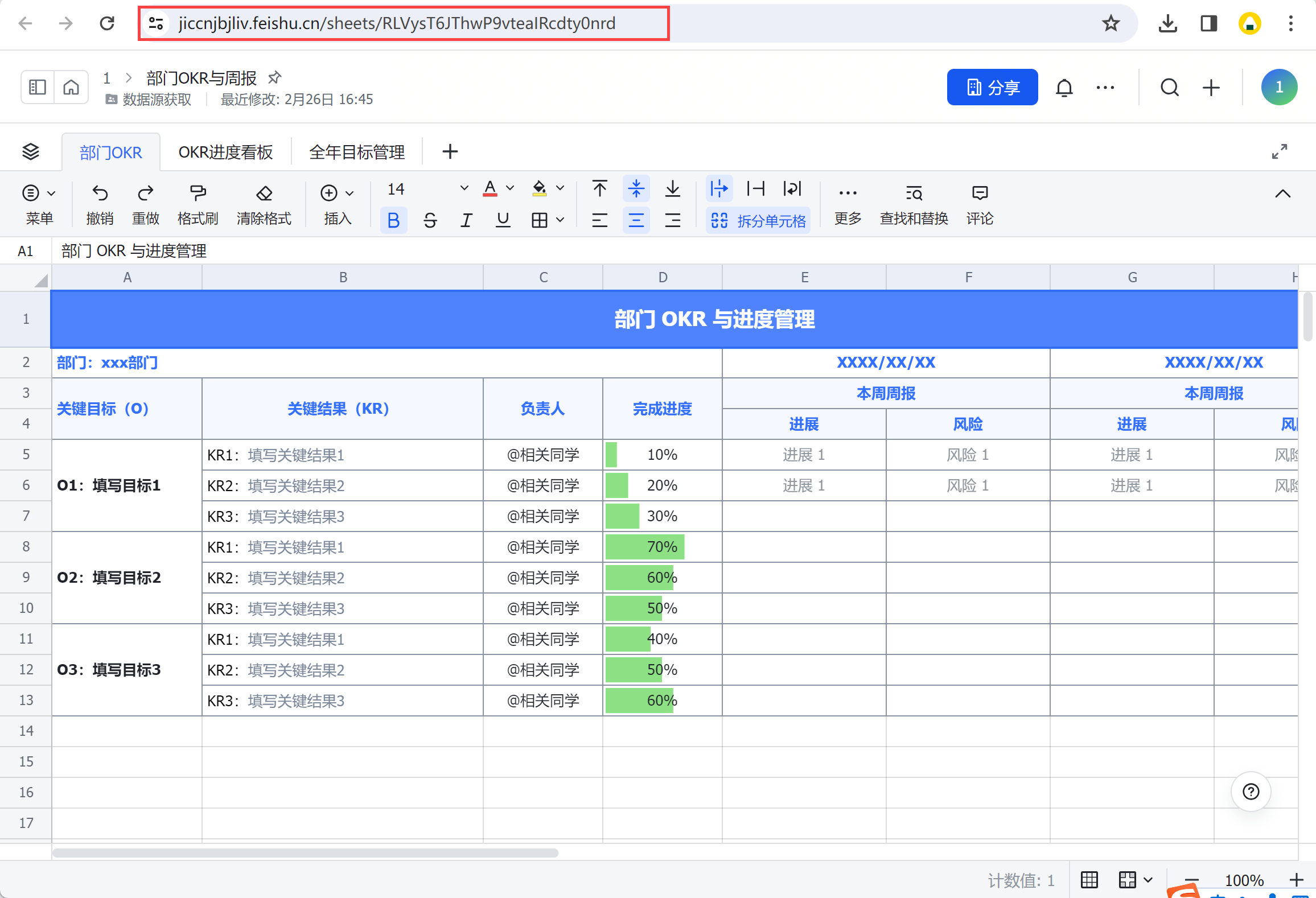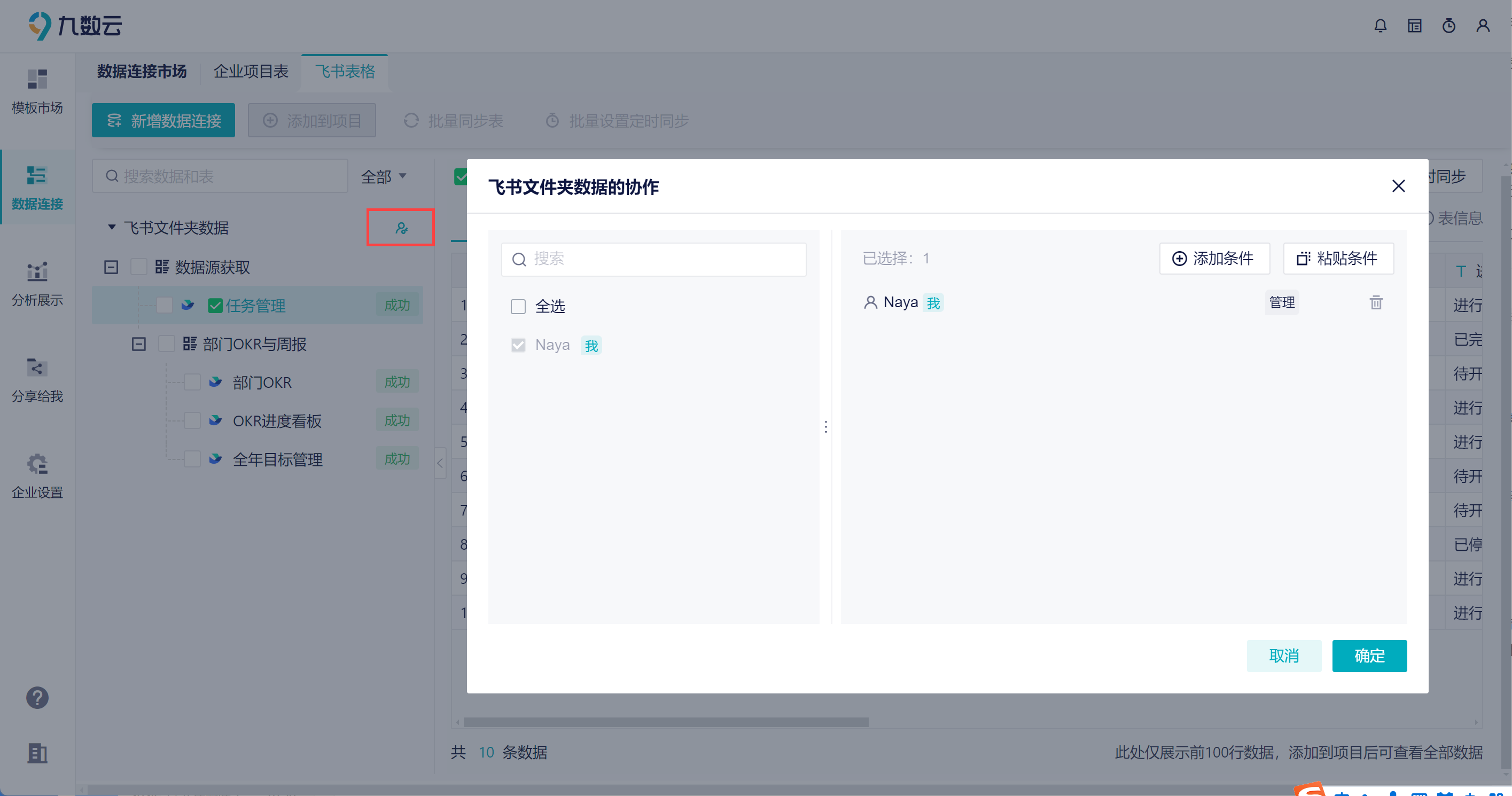1. 概述编辑
1.1 应用场景
飞书用户想要将云文档中的数据导入九数云中,在九数云中进行数据的处理和分析。
1.2 功能简介
九数云支持对接飞书表格,用户只需获取相关授权信息,填写在九数云中,即可将飞书表格数据获取至九数云;
支持获取「电子表格、多维表格」的数据,其他类型的文件数据暂不支持获取。
1.3 授权流程
授权信息包含:App ID 、App Secret 、链接:
1)需要成员登录开发者后台,在开放平台中创建应用来获取 App ID 和 App Secret 信息,请参考本文 2.1 节;
2)获取的文件需满足配置要求,请参考本文 2.2 节;
3)如果想要自动获取文件夹中的表格数据,可通过配置机器人来实现,请参考本文 2.3 节;
4)获取电子表格/多维表格/文件夹的浏览器 URL,即授权信息中的链接;
5)在九数云中新增「飞书表格」数据源,填写授权信息,即可完成授权。
2. 获取授权信息编辑
2.1 创建自建应用获取 App ID 和 App Secret
1)登录开发者后台,点击「创建企业自建应用」,填写应用基本信息,并点击「创建」。如下图所示:
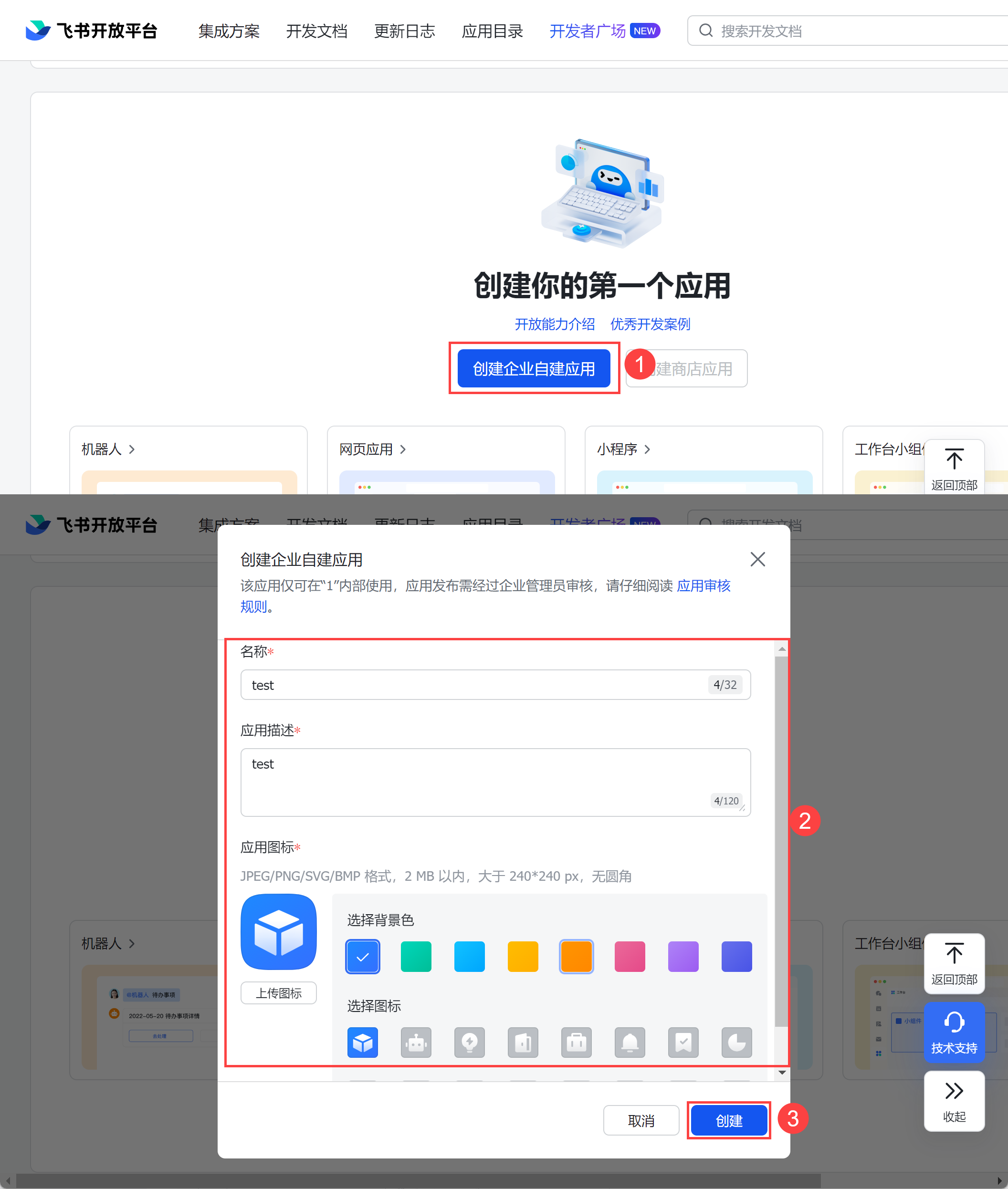
2)在权限管理下,先搜索「云空间」,勾选上云空间相关的权限。如下图所示:
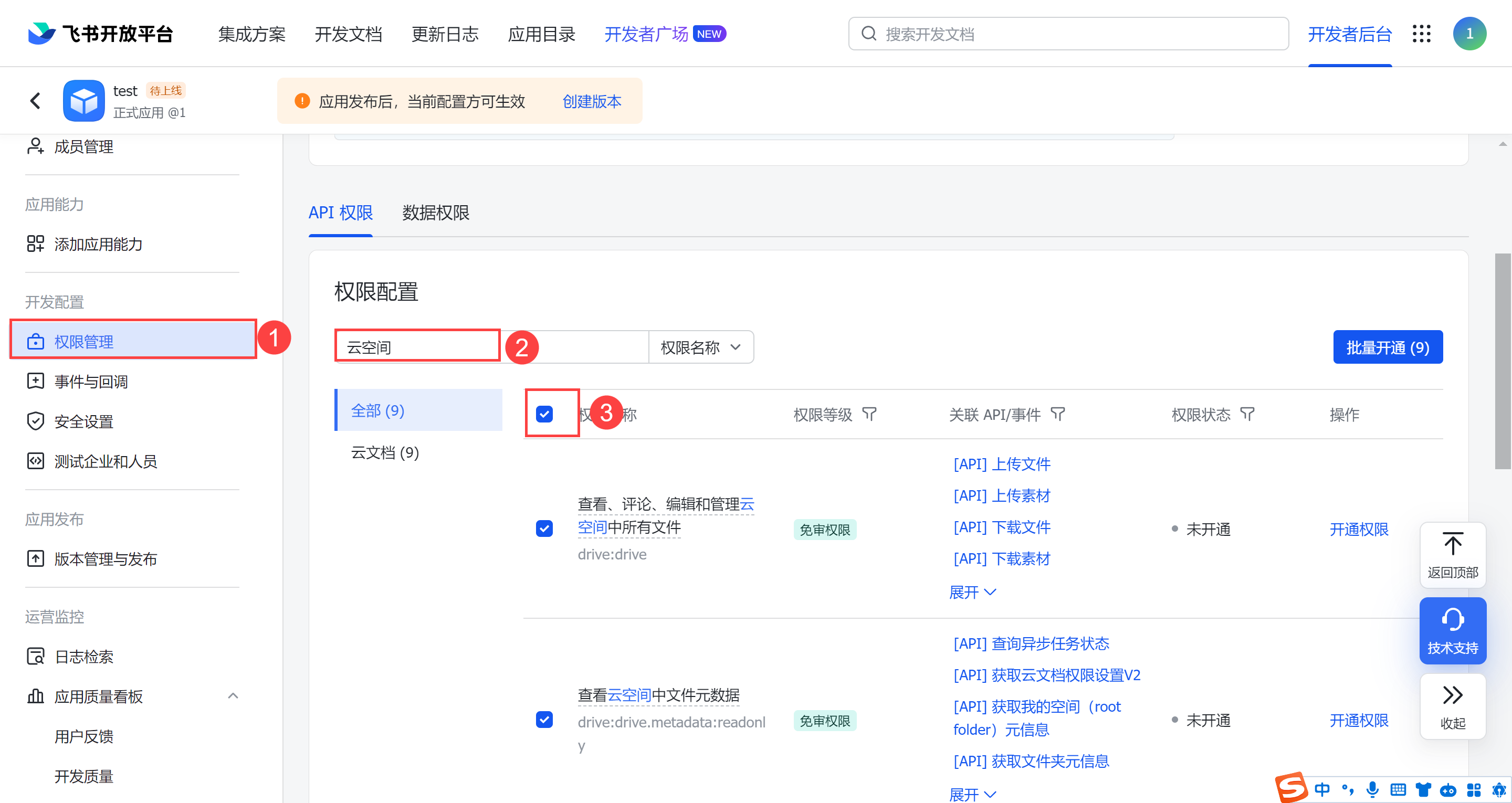
3)同理,依次搜索「多维表格」、「电子表格」、「导出云文档」,并勾选上相关的权限。如下图所示:
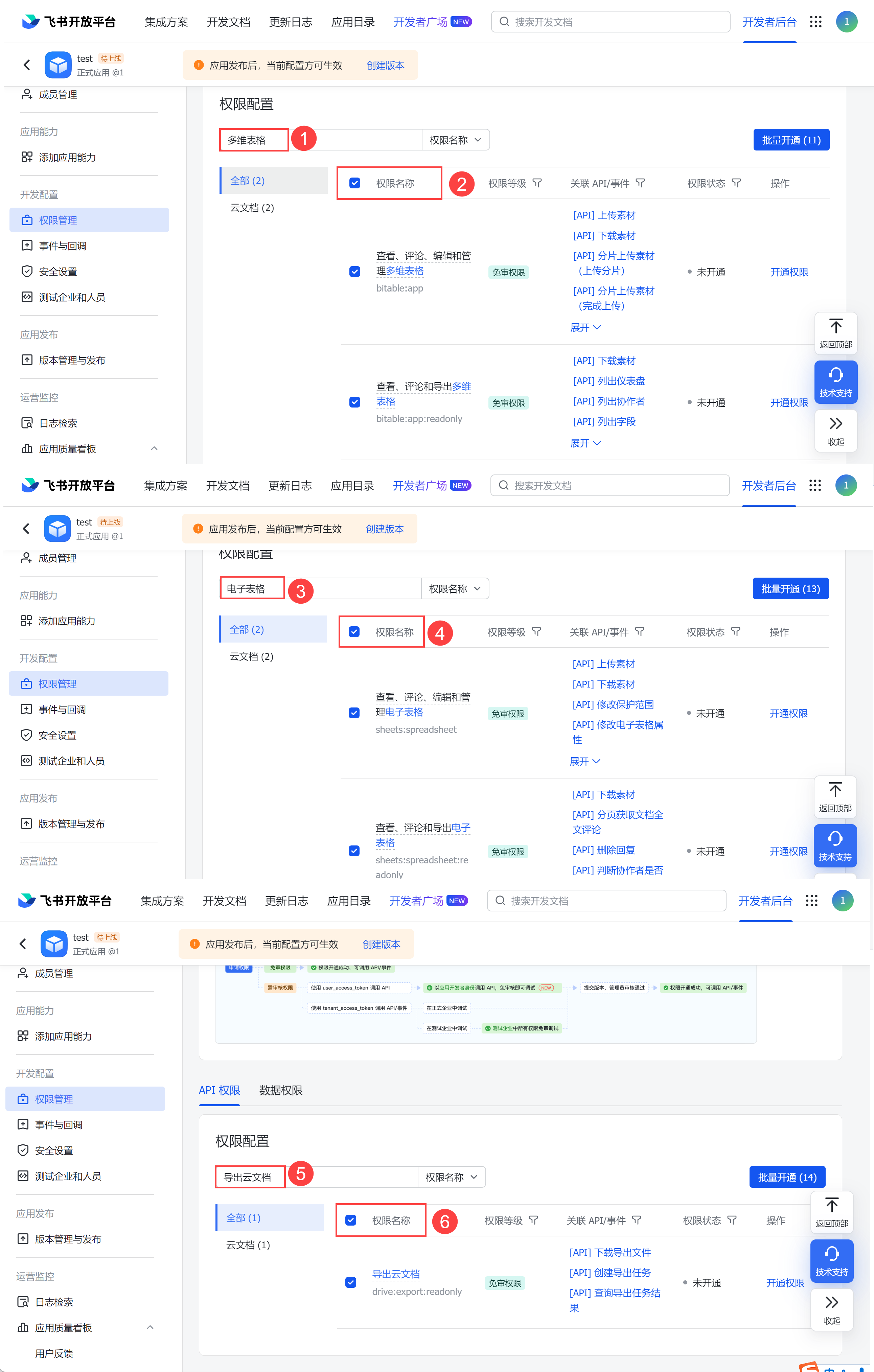
4)上述权限勾选完成后,点击「批量开通」相关权限,并点击「确定并前往创建应用版本」。如下图所示:
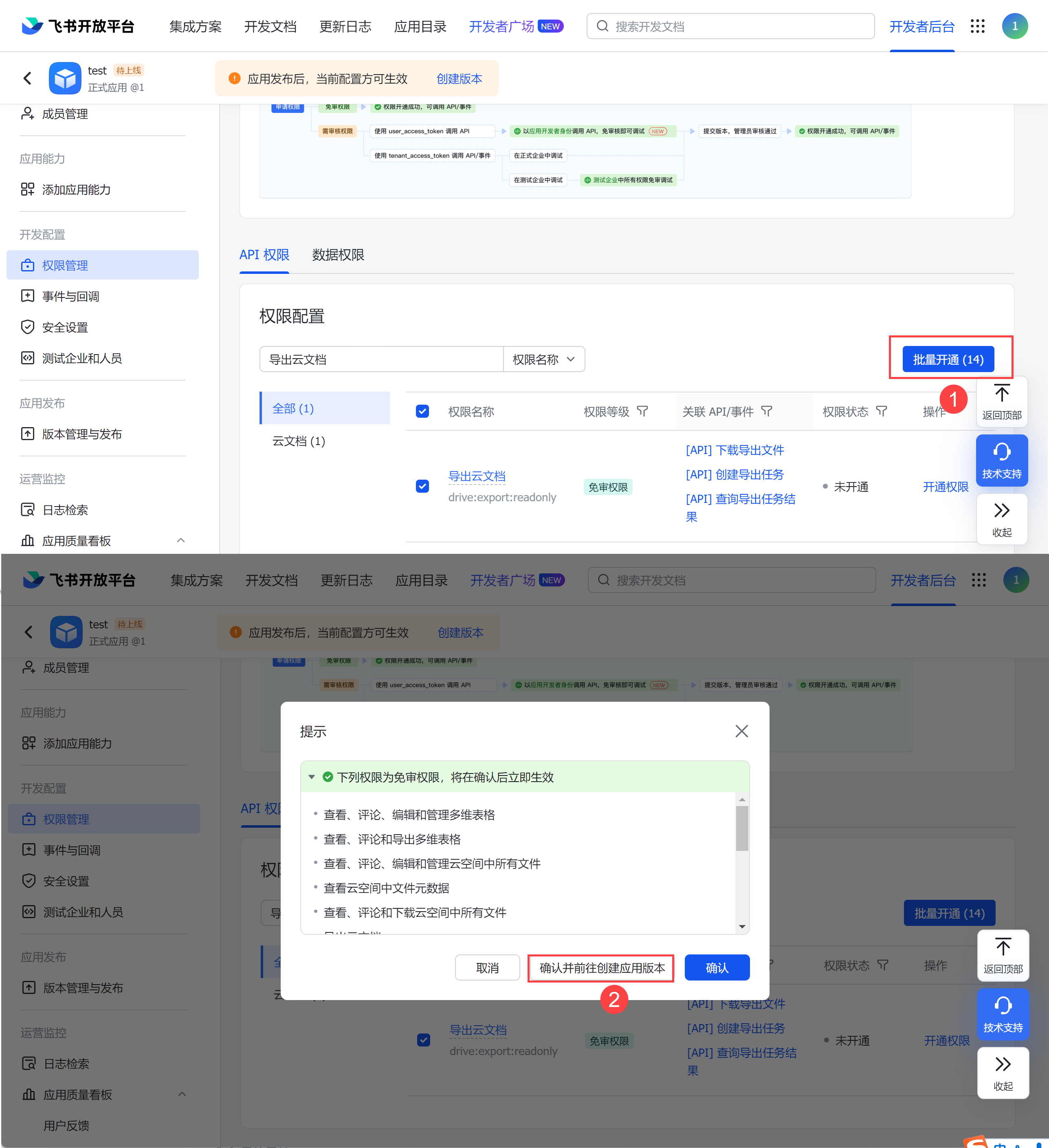
5)跳转到「版本管理与发布」中,完成企业内部应用的线上发布。如下图所示:
注:非企业管理员创建应用并申请上线,需要企业管理员在管理后台中进行应用审核,详情参见文档:审核自建应用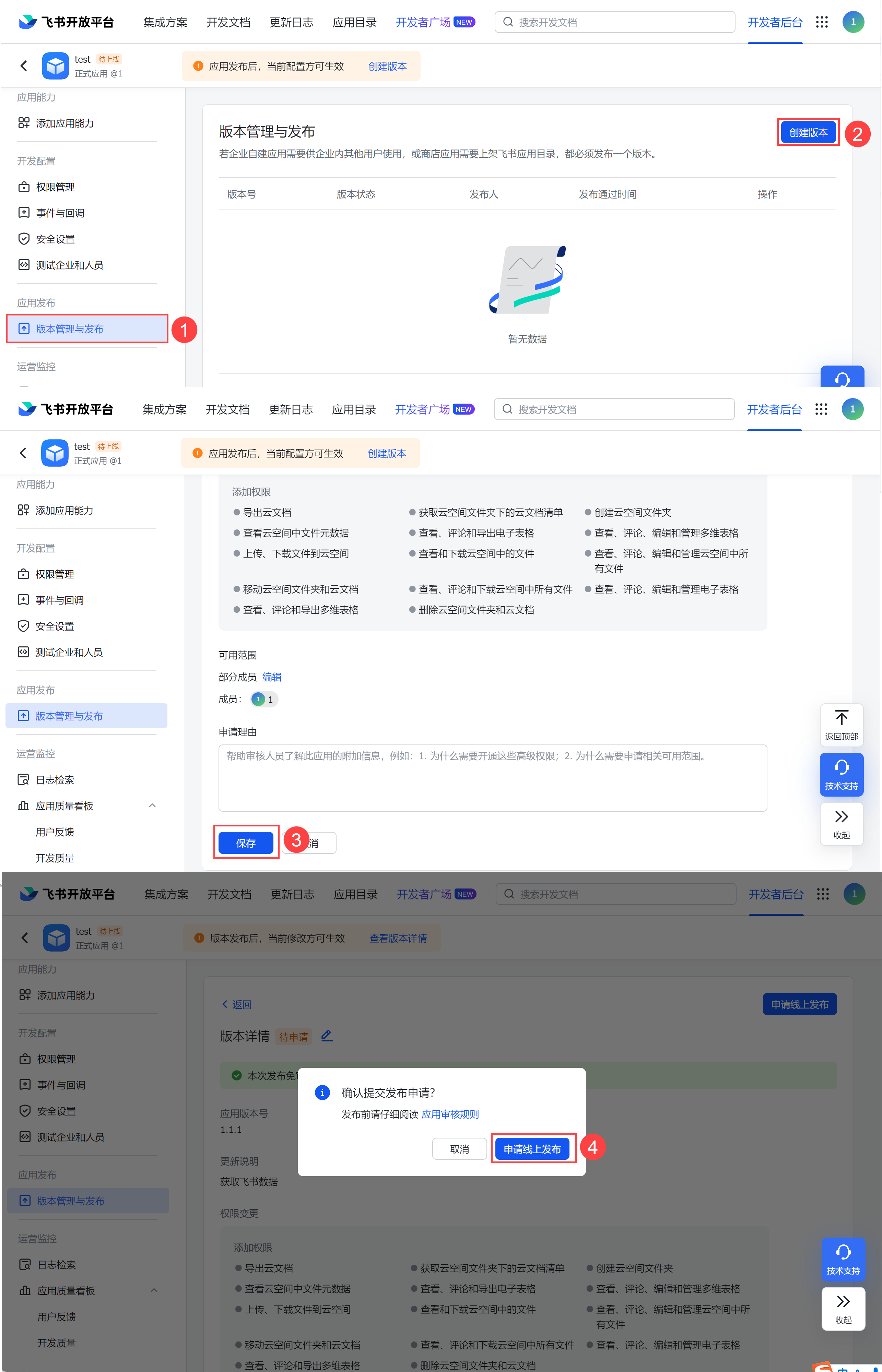
6)在「凭证与基础信息」下,就可以获取到 App ID 和 App Secret 。如下图所示:
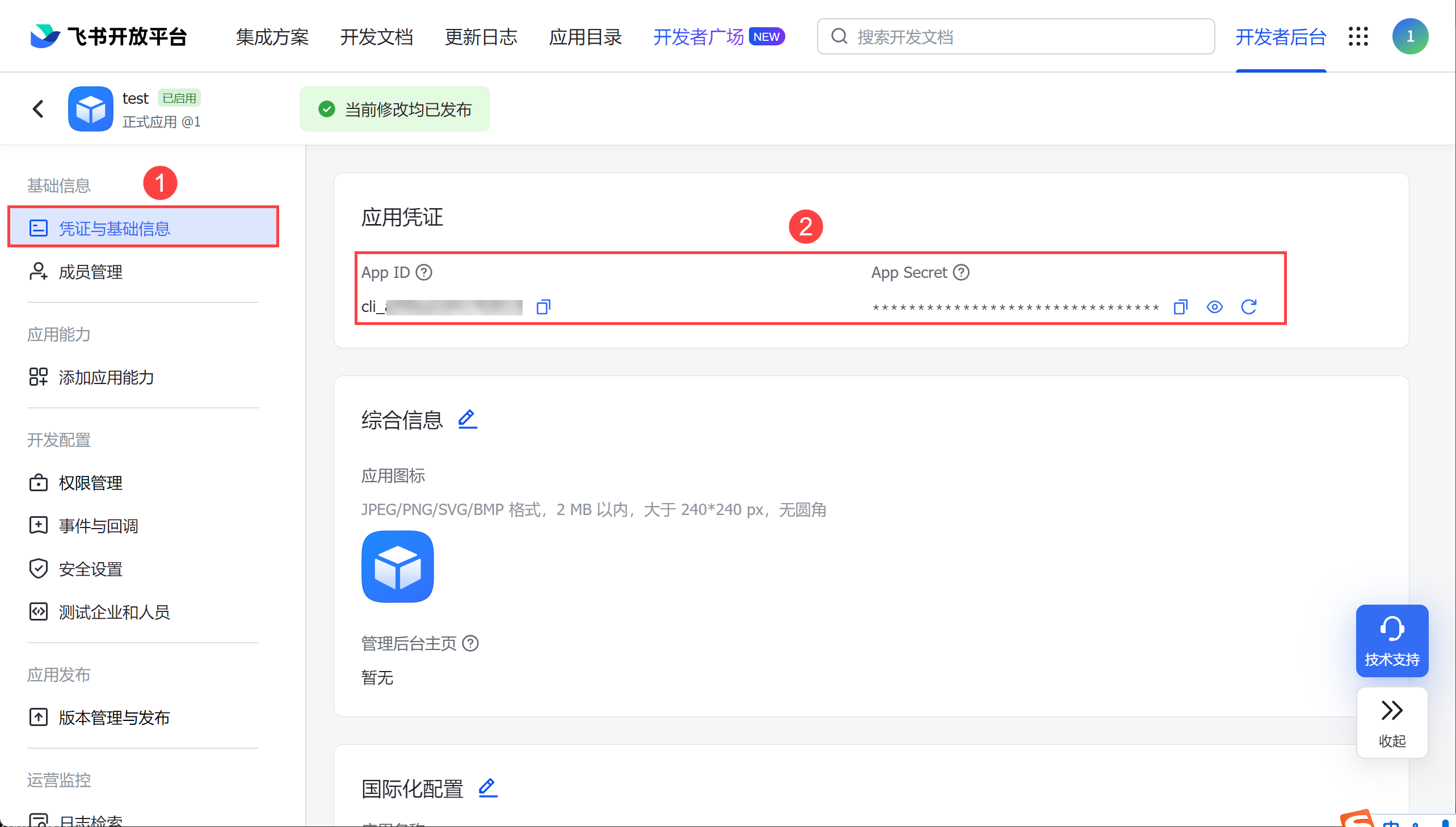
2.2 飞书文件的配置要求
2.2.1 注意事项
1)授权信息中还要获取文件的链接,若文件链接分享权限为「仅文档协作者可通过链接访问」,需要同时添加自建应用到当前文件中。请参考2.2.2 节进行操作;
2)其余链接分享权限不需要额外设置,可直接跳转到 2.3 节。
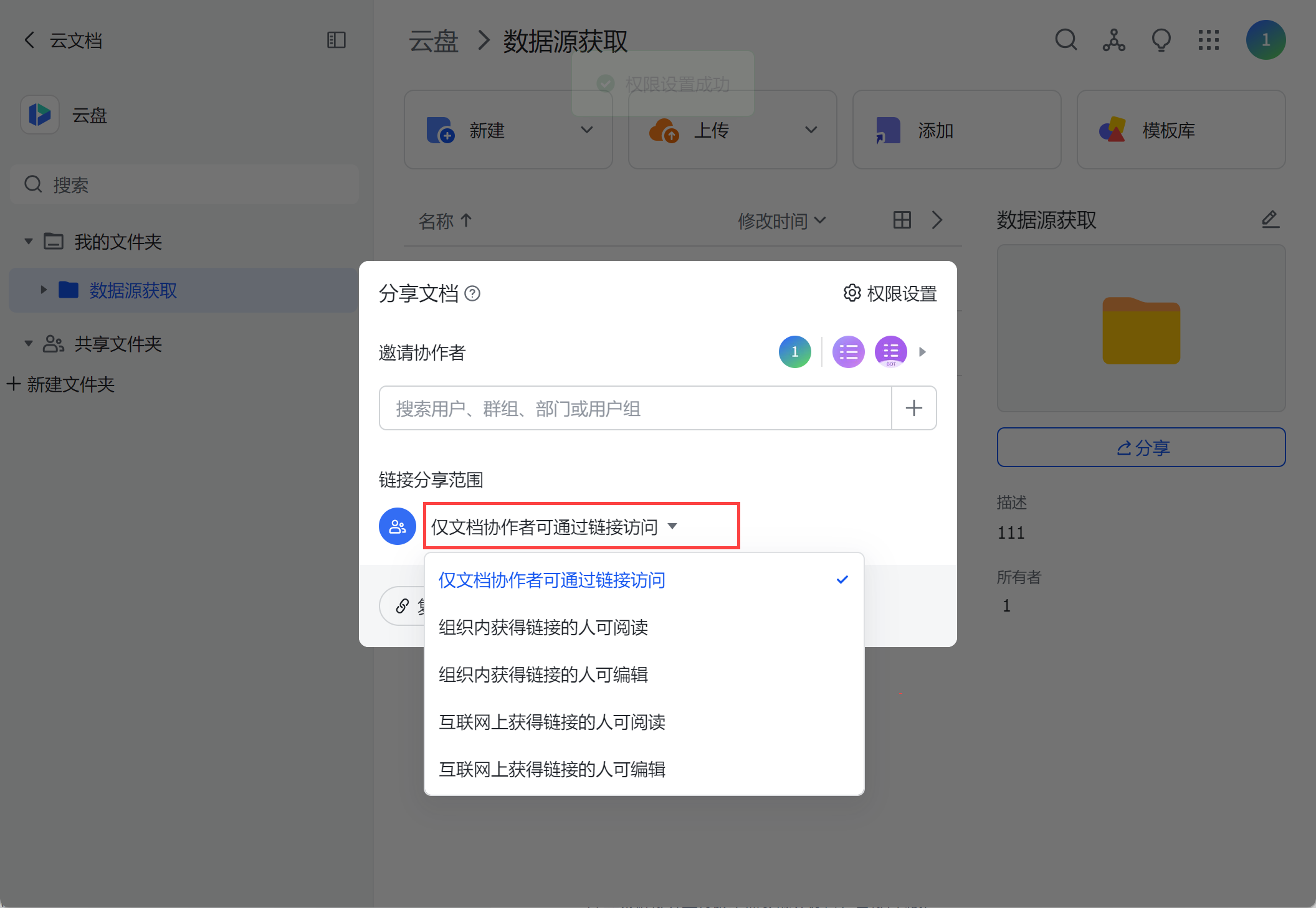
2.2.2 添加自建应用
1)非本人创建的自建应用,需要 管理员登录飞书管理后台 ,在管理后台中分配自建应用的使用权限后,其他成员才可在文件中添加应用。
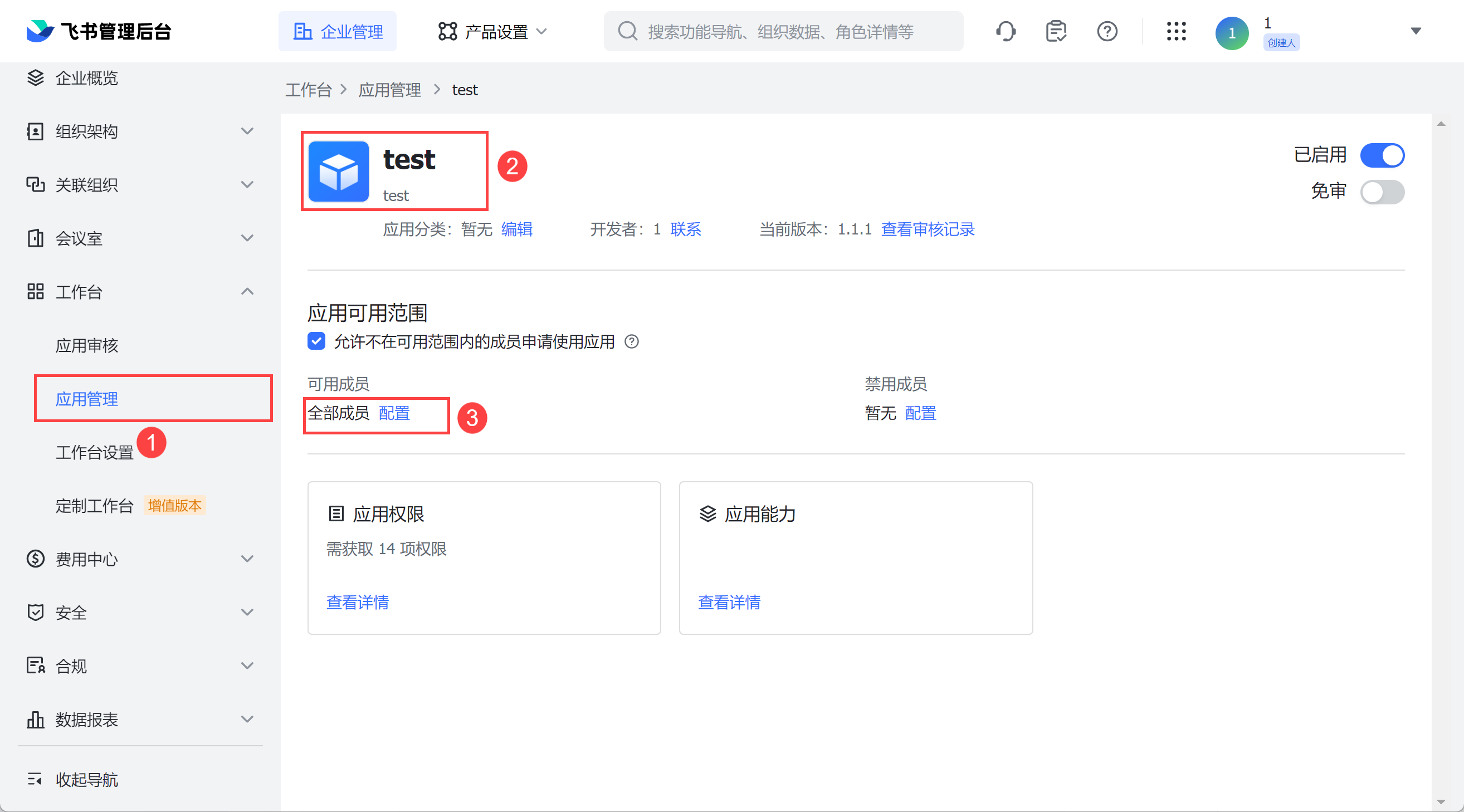
2)点击进入电子表格/多维表格,点击「添加文档应用」。如下图所示:
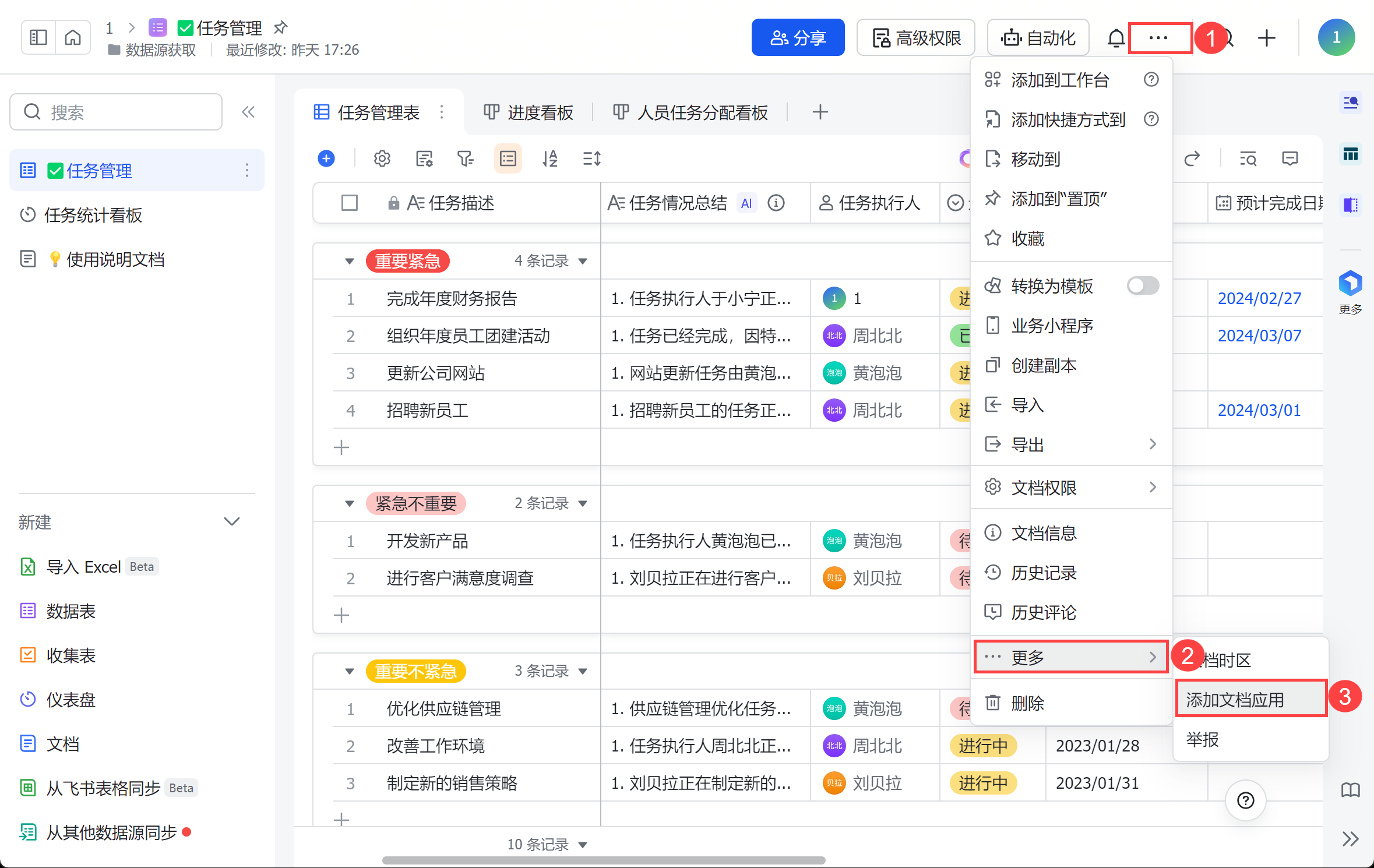
3)在搜索栏中搜索 2.2 节中的自建应用,点击「添加」按钮。如下图所示:
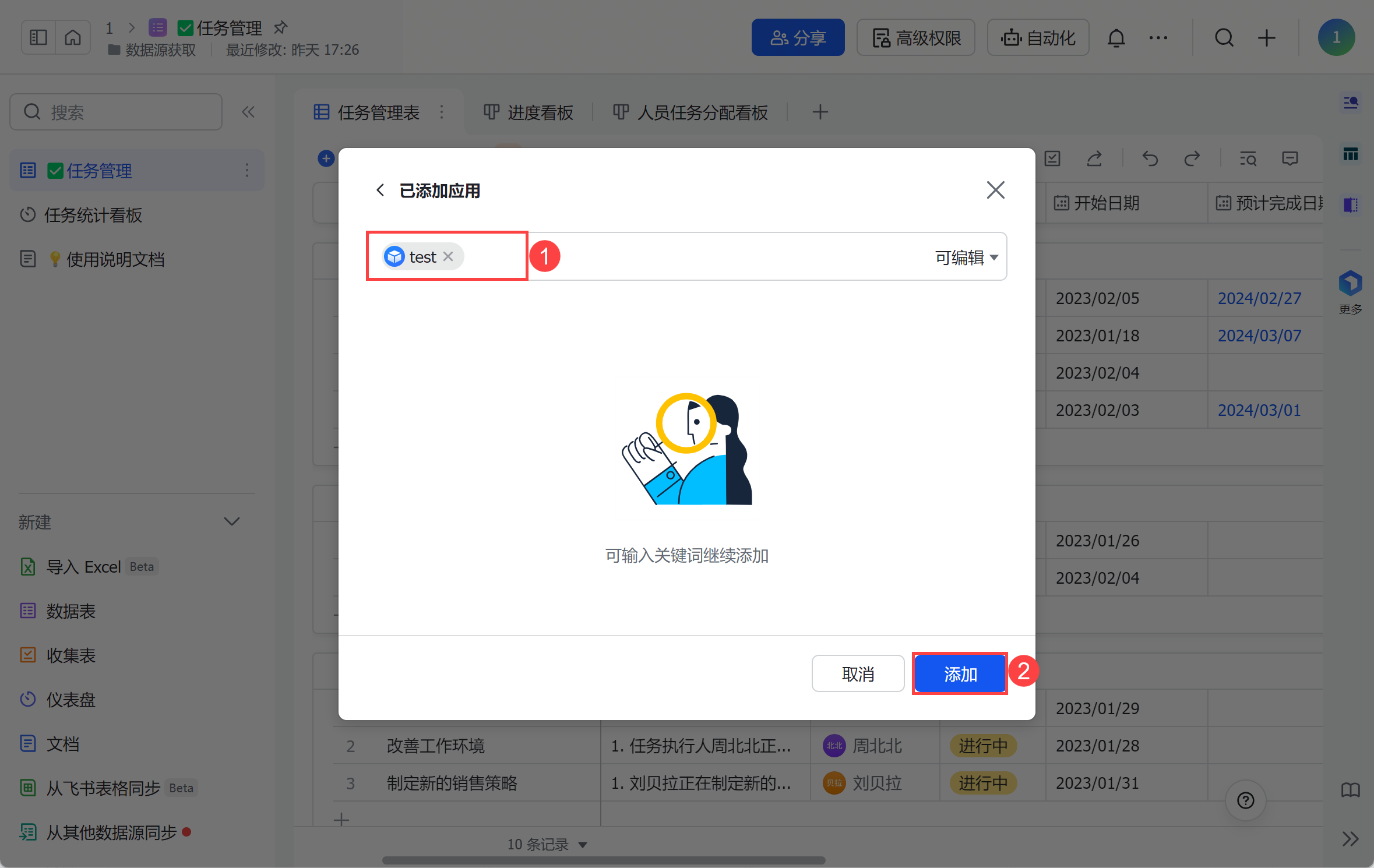
2.3 自动获取文件夹中的文件
2.3.1 注意事项
1)若只需获取单个电子表格/多维表格中的数据,可直接跳转到 2.4 节;
2)若希望获取某一个文件夹中的所有文件,且想要实现文件夹内新增的文件自动同步到九数云,可以通过添加机器人来自动获取飞书文件夹内的所有文件;
3)仅自动获取「直接」放在绑定文件夹中的表,子文件节内的表不会自动获取,如需使用请单独绑定子文件夹。
2.3.2 配置机器人
1)登录开发者后台,进入 2.1 节的自建应用中,在该应用中添加「机器人」。如下图所示:
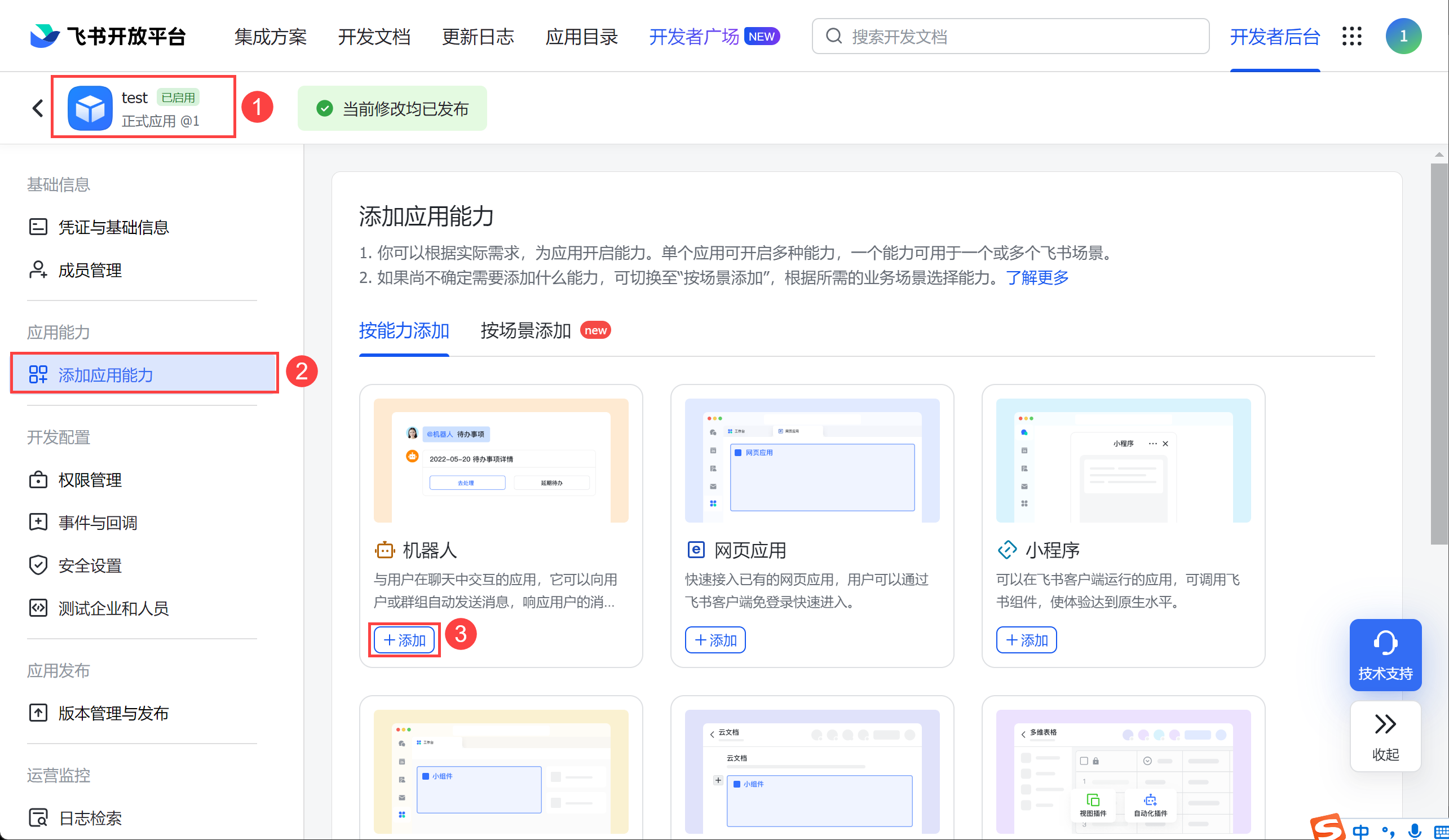
2)当前的配置发生了变化,点击「创建版本」,填写相关信息后,申请线上发布新版本,使当前的修改生效。如下图所示:
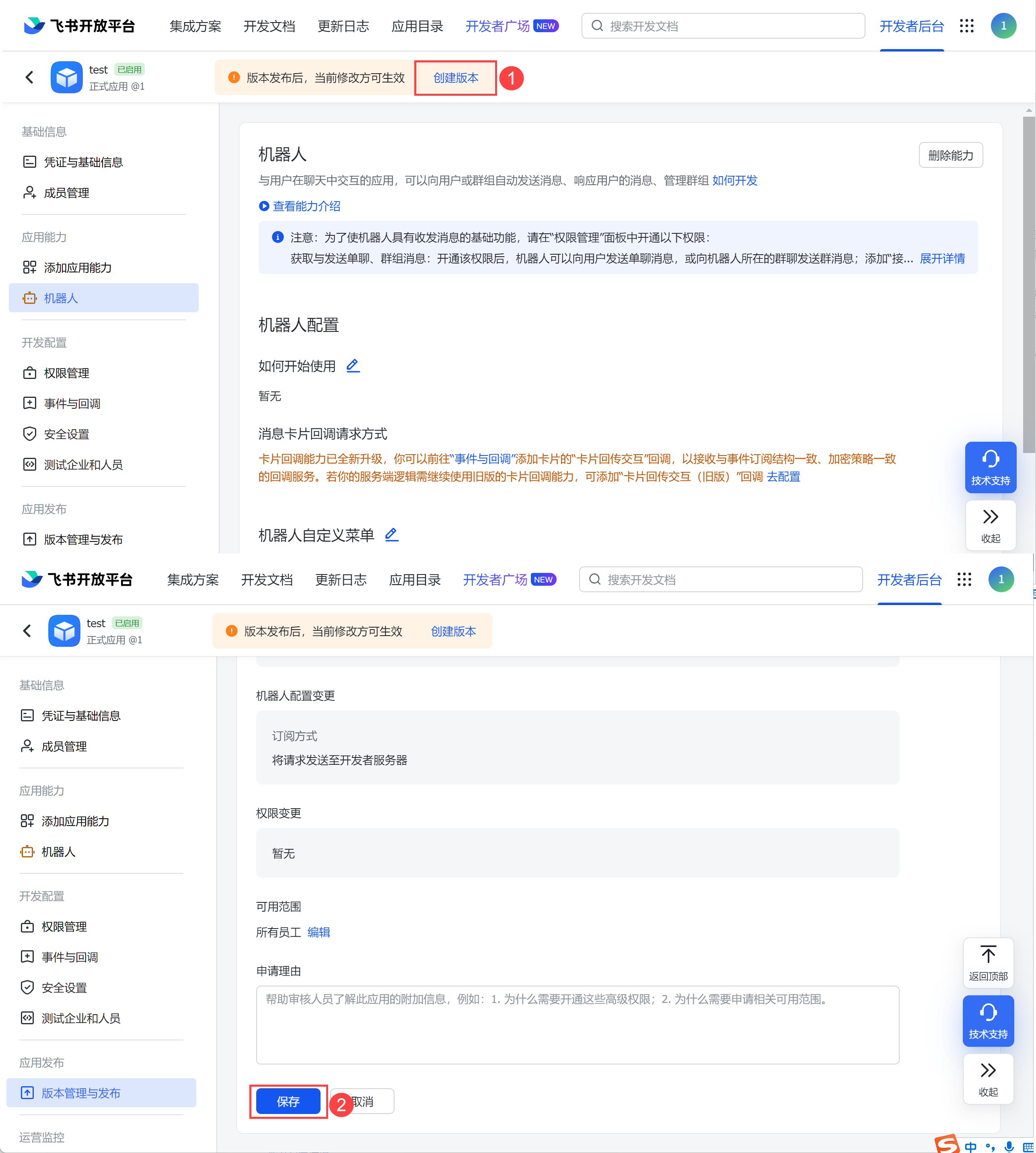
3)创建一个新的群组,可以自定义群组的相关信息,填写好后点击「创建」。如下图所示:
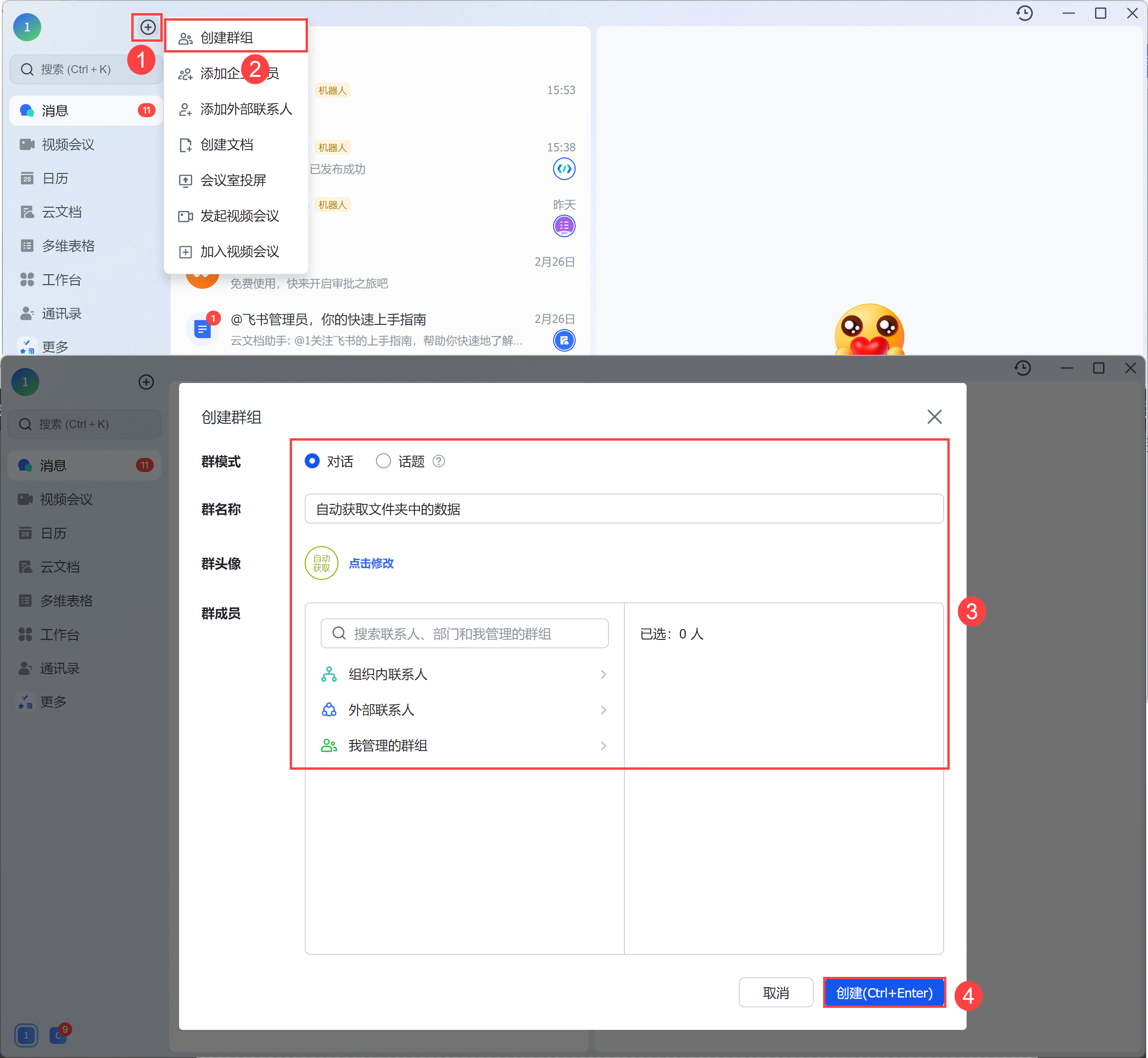
4)进入刚才创建的群聊中,对当前群聊进行设置。如下图所示:
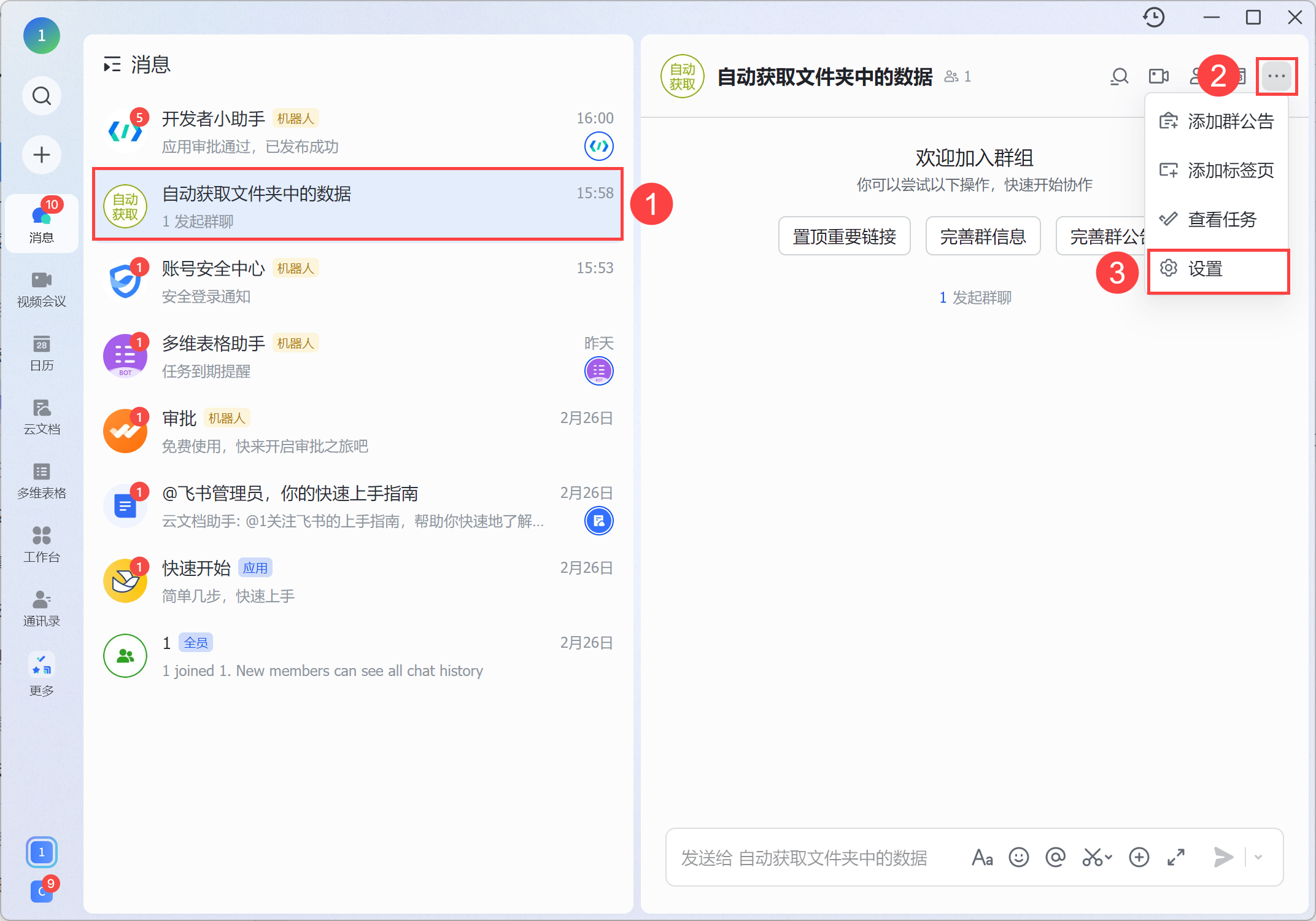
5)在群机器人中添加上面自建应用的机器人。如下图所示:
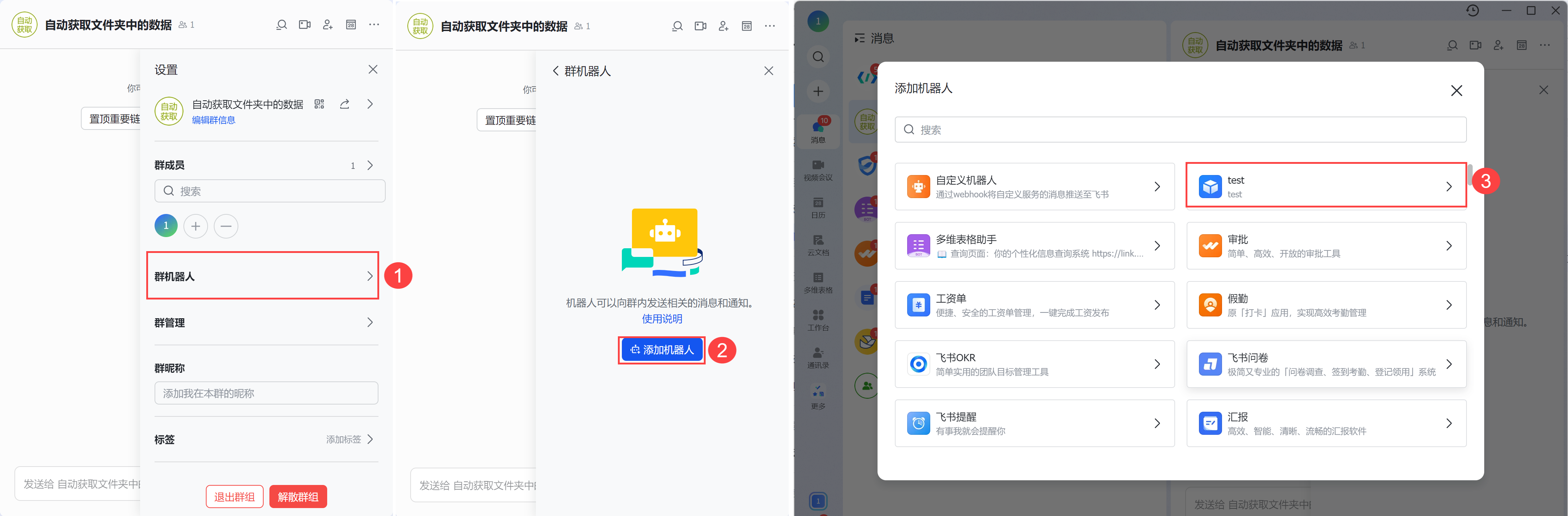
6)将要获取的文件夹分享给该群聊,如下图所示:

7)协作者增加群聊,配置完成。如下图所示:
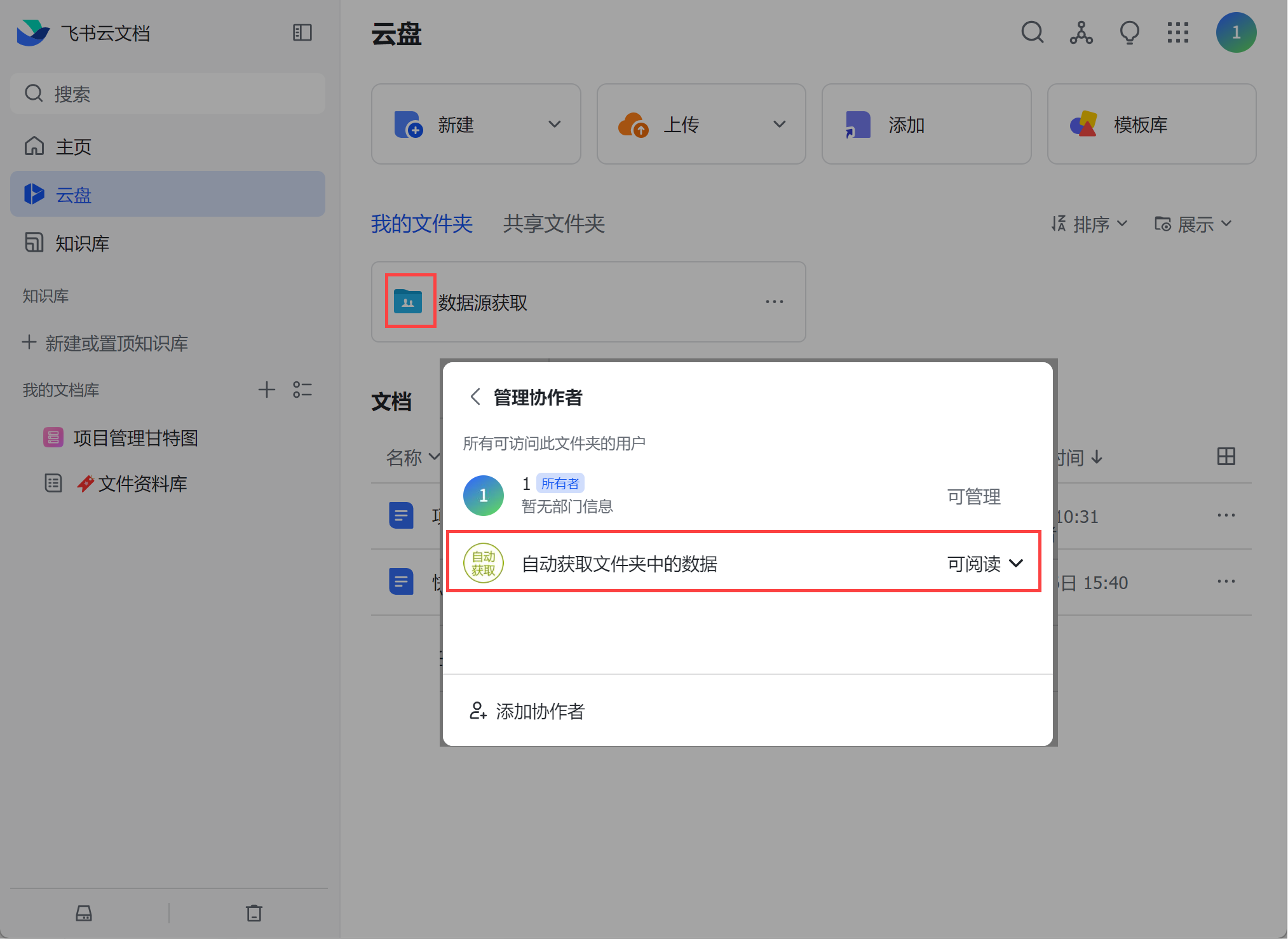
2.4 获取链接
授权信息还需要电子表格/多维表格/文件夹的链接。
1)如果需要获取整个文件夹中的数据,打开文件夹,复制浏览器中的地址,即文件夹链接。如下图所示:
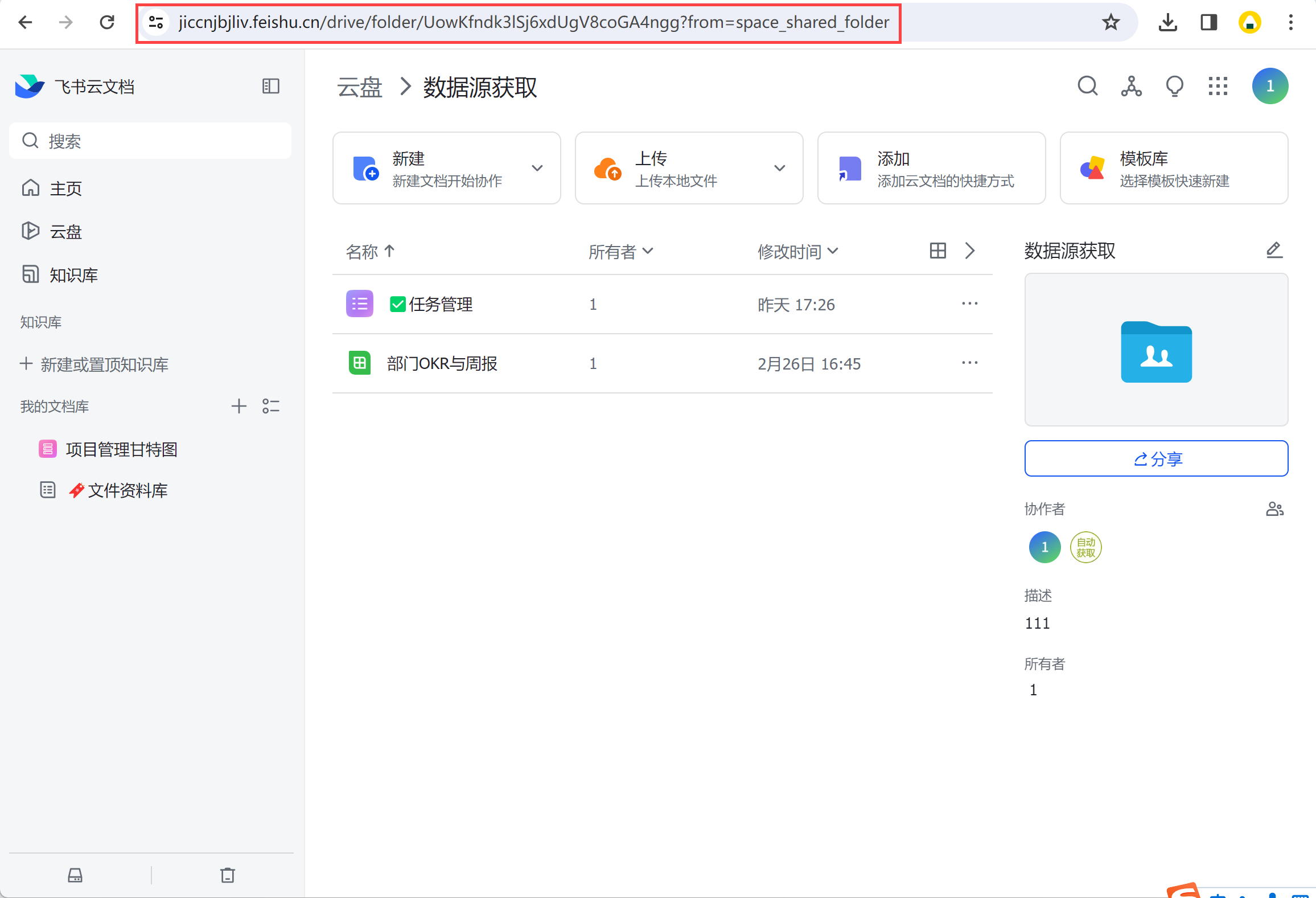
3)如果只需要获取单个多维表格的数据,进入多维表格,复制浏览器中的地址,即多维表格链接。如下图所示:
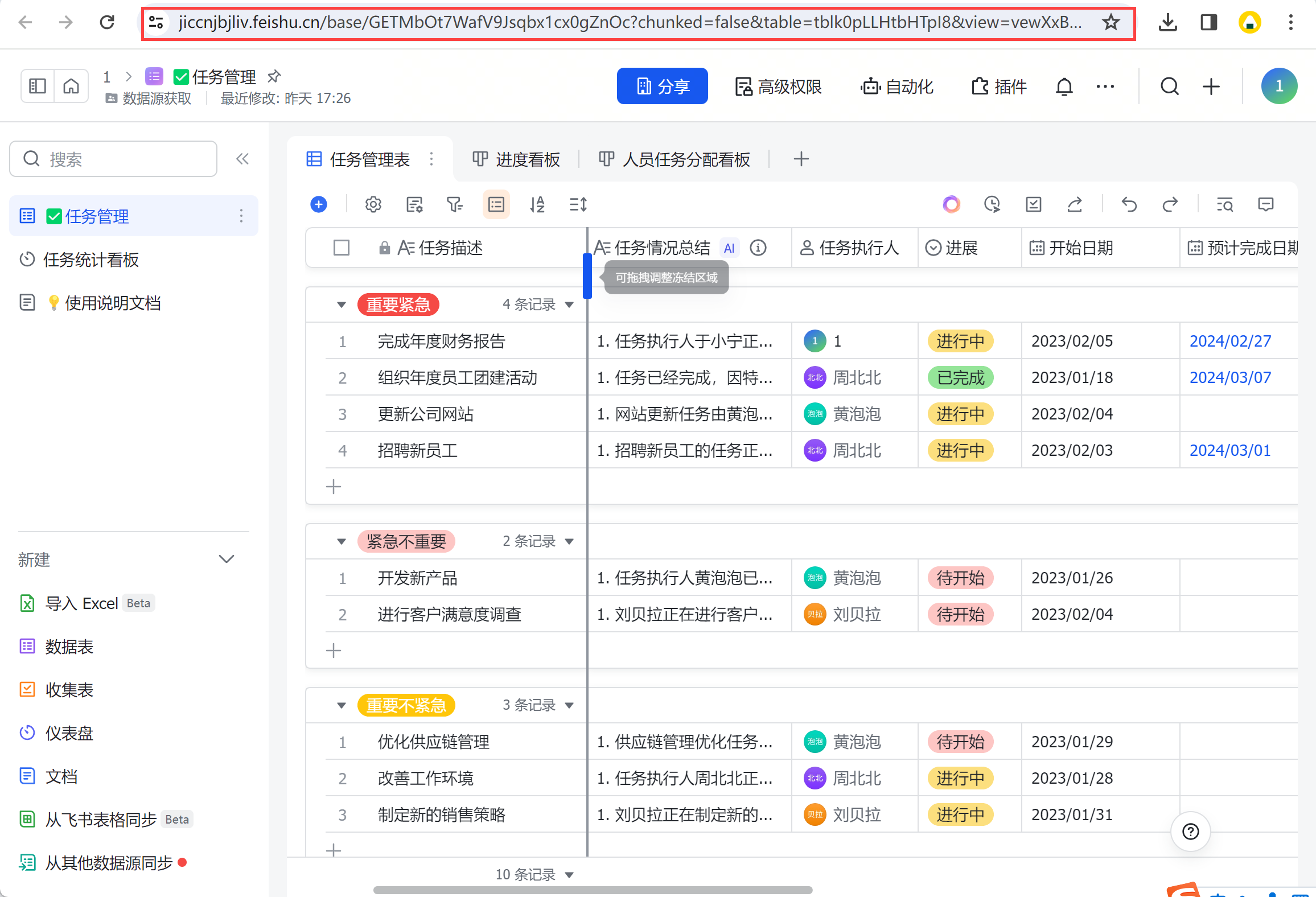
3. 连接「飞书文档」数据源编辑
3.1 新增「飞书文档」数据源
1)进入数据连接市场,新增「飞书表格」数据源。如下图所示:
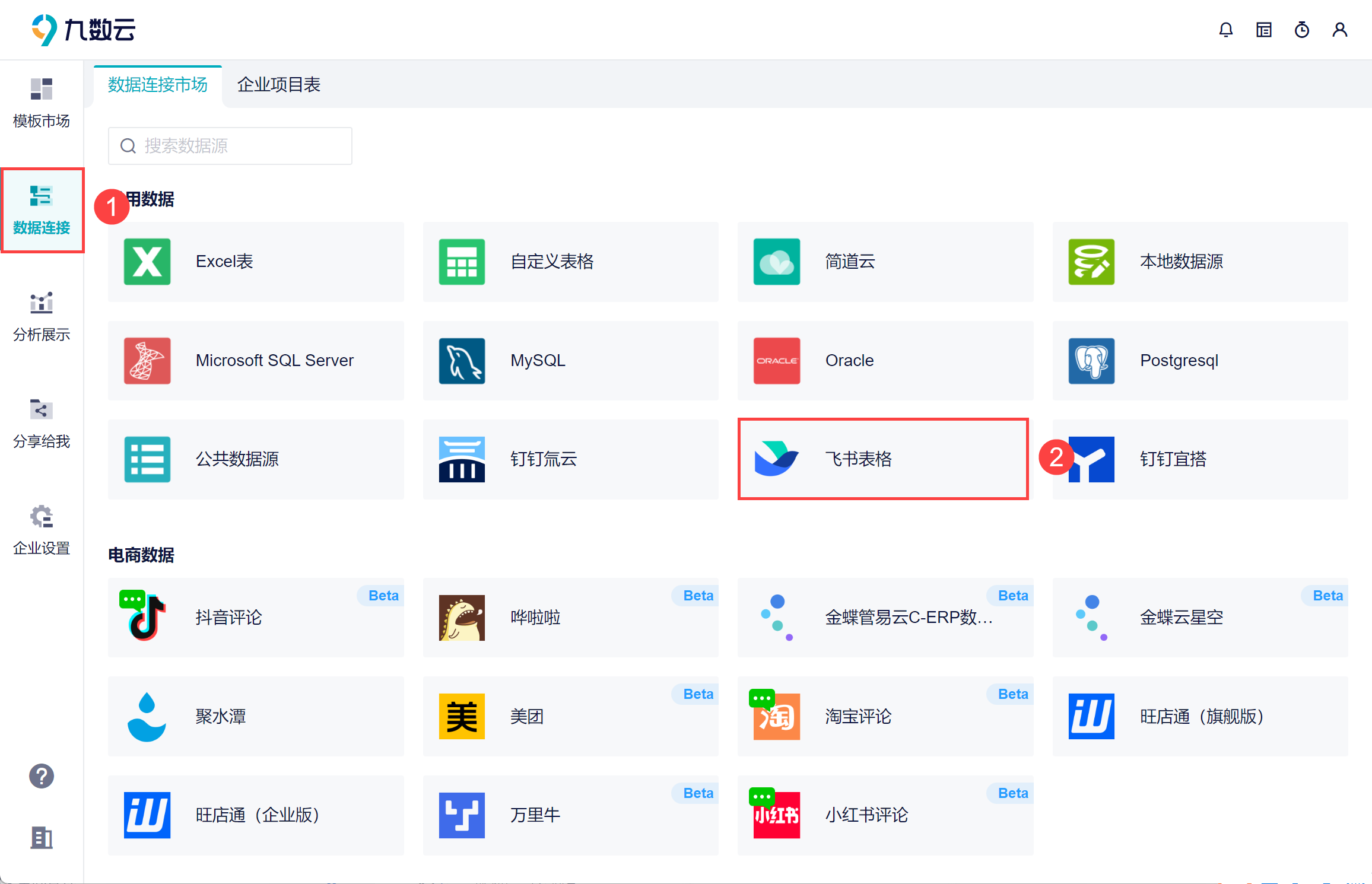
2)在弹窗中添加相关配置,相关配置说明如下表所示:
| 信息 | 说明 |
|---|---|
| 名称 | 自定义新增数据的名称,方便区分 |
| AppId | 2.1 节中配置应用后获取的信息 |
| AppSecret | |
| 链接 | 2.4 节相关文件的浏览器 url |
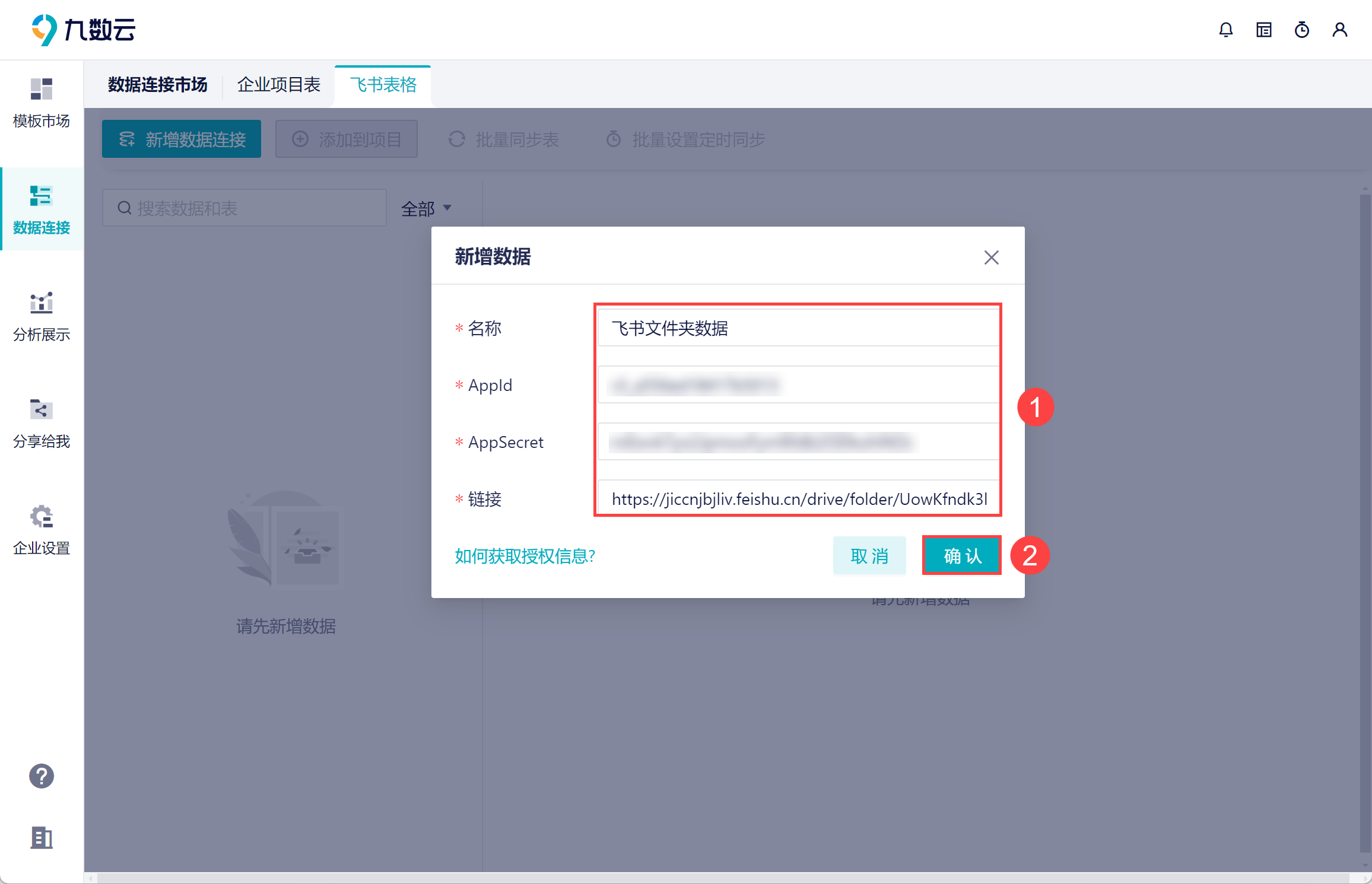
3)例如弹窗中填写的是文件夹的链接,就可以将文件夹中的电子表格、多维表格数据获取至九数云。如下图所示:
注:若一个表格中有多个 sheet,那么会将各个 sheet 拆分成单独的表。
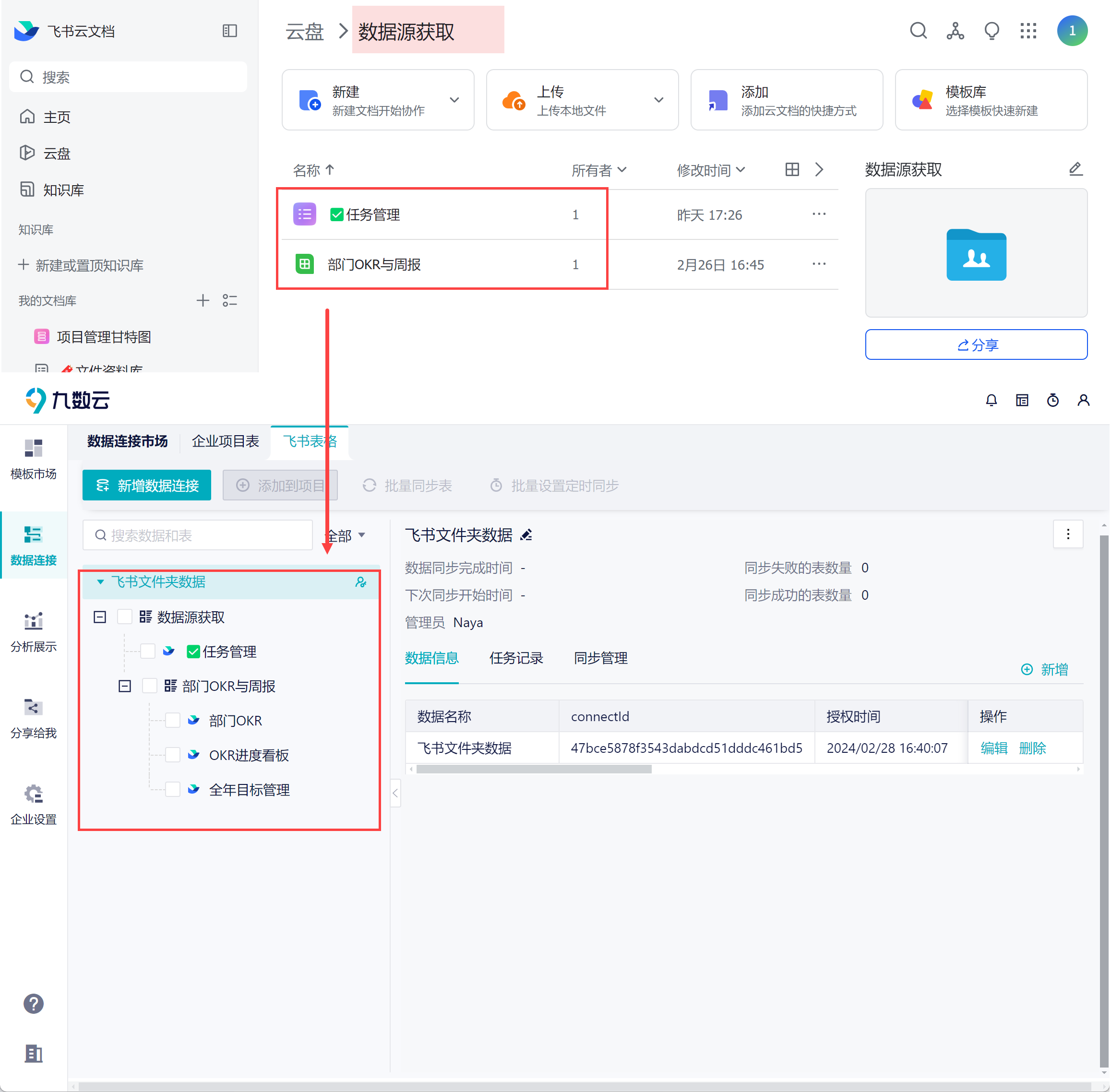
3.2 添加多个文件数据
如果需要获取多个文件数据,请重复 2.4 节获取对应文件链接。
如果需要将所有文件数据放置在一个数据连接下进行管理,点击节点右侧的「新增」按钮,再填写相关信息。如下图所示:
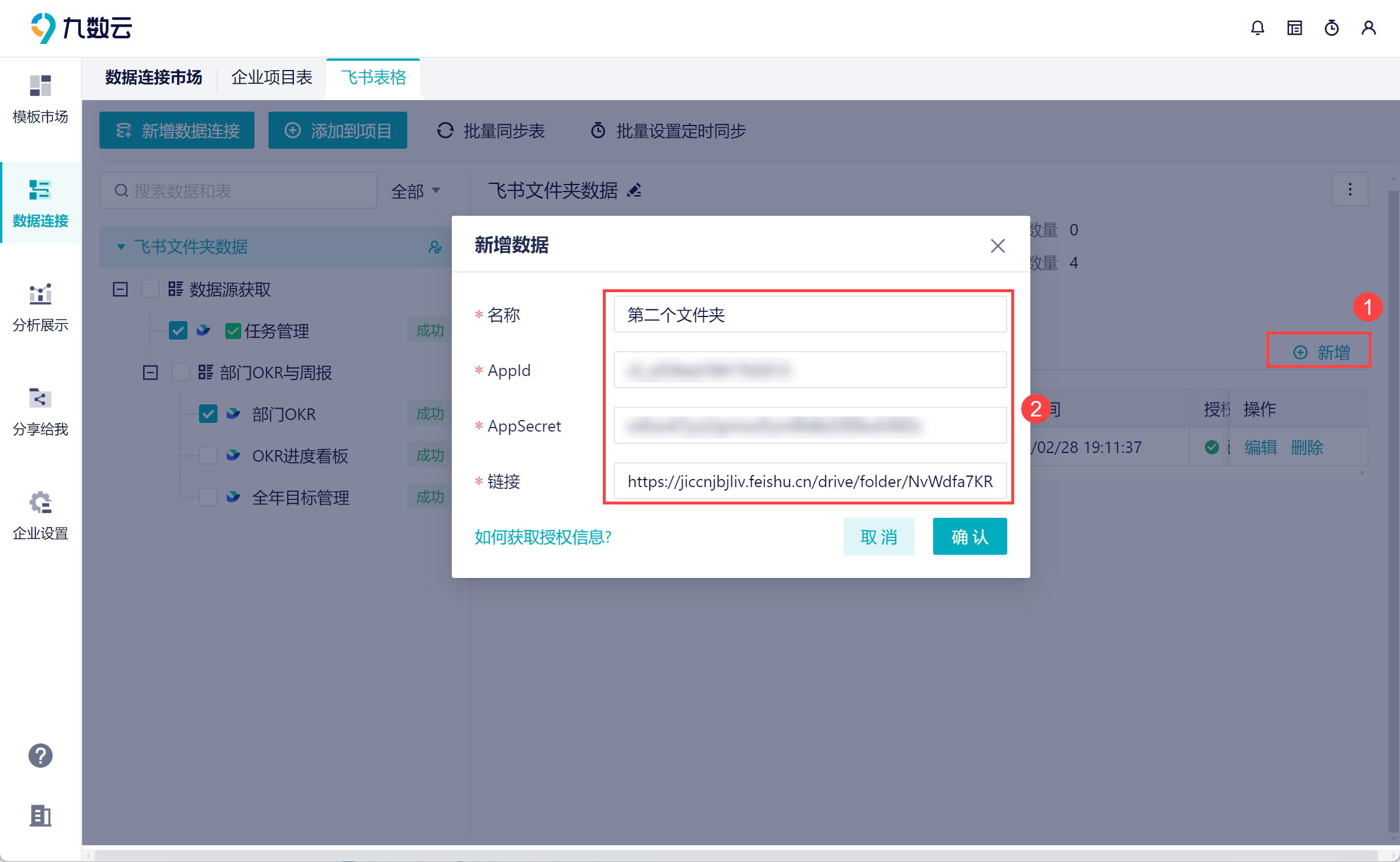
这样可以把多个文件的数据放在同一个数据连接下,方便查看和管理。如下图所示:
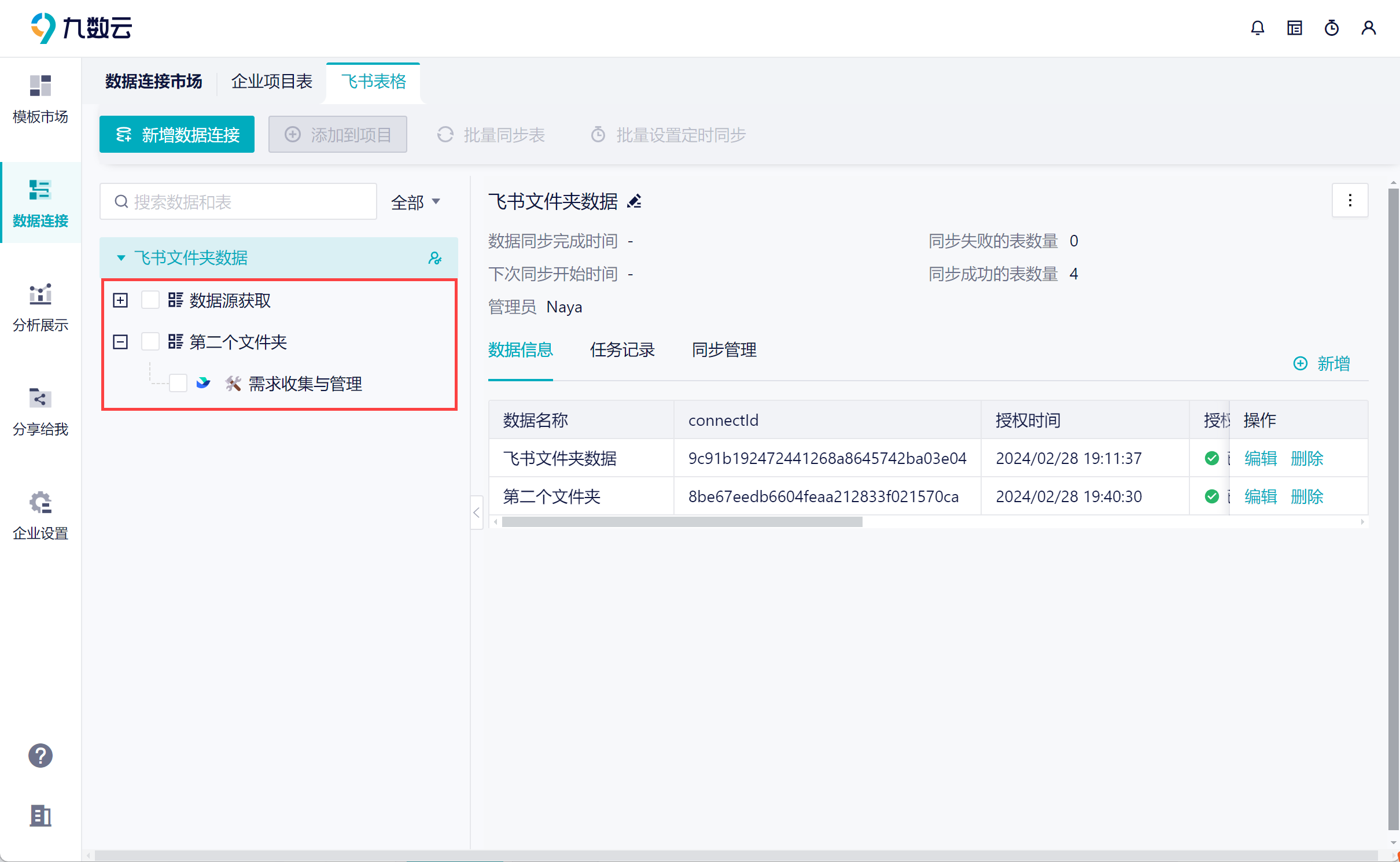
如果需要对文件数据分别管理,比如设置不同的权限,可以点击「新增数据连接」,再填写相关信息。这样可以添加两个数据源,对其分开管理。如下图所示:
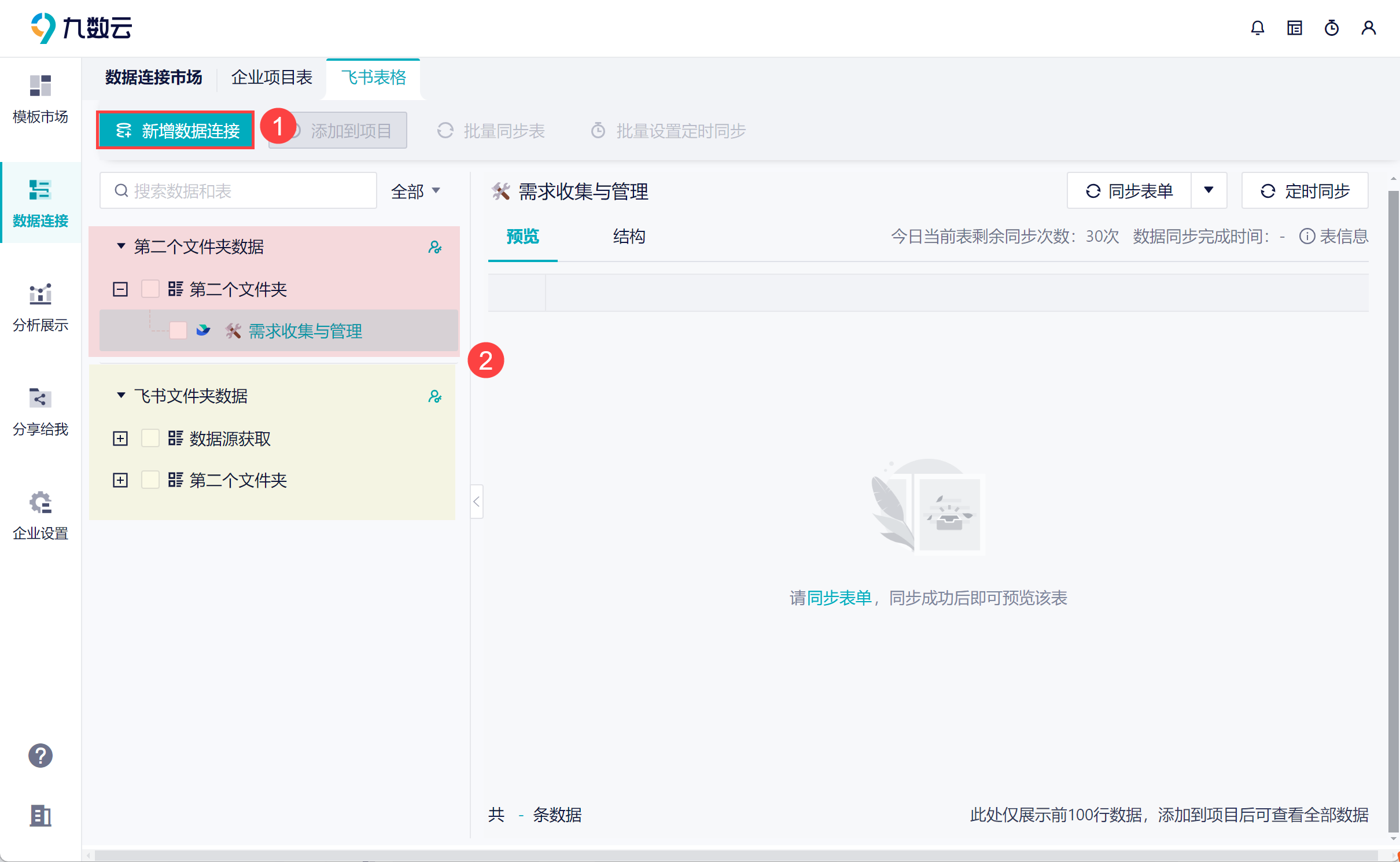
4. 同步数据源编辑
1)第 3 节仅获取了数据列表,还没有获取到数据。可以先点击「更多>同步数据源」,先全量同步一次,获得所有的数据,如下图所示:
本次操作是手动全量同步,九数云还支持批量同步,定时同步等同步方式,详情参见文档:同步数据源。
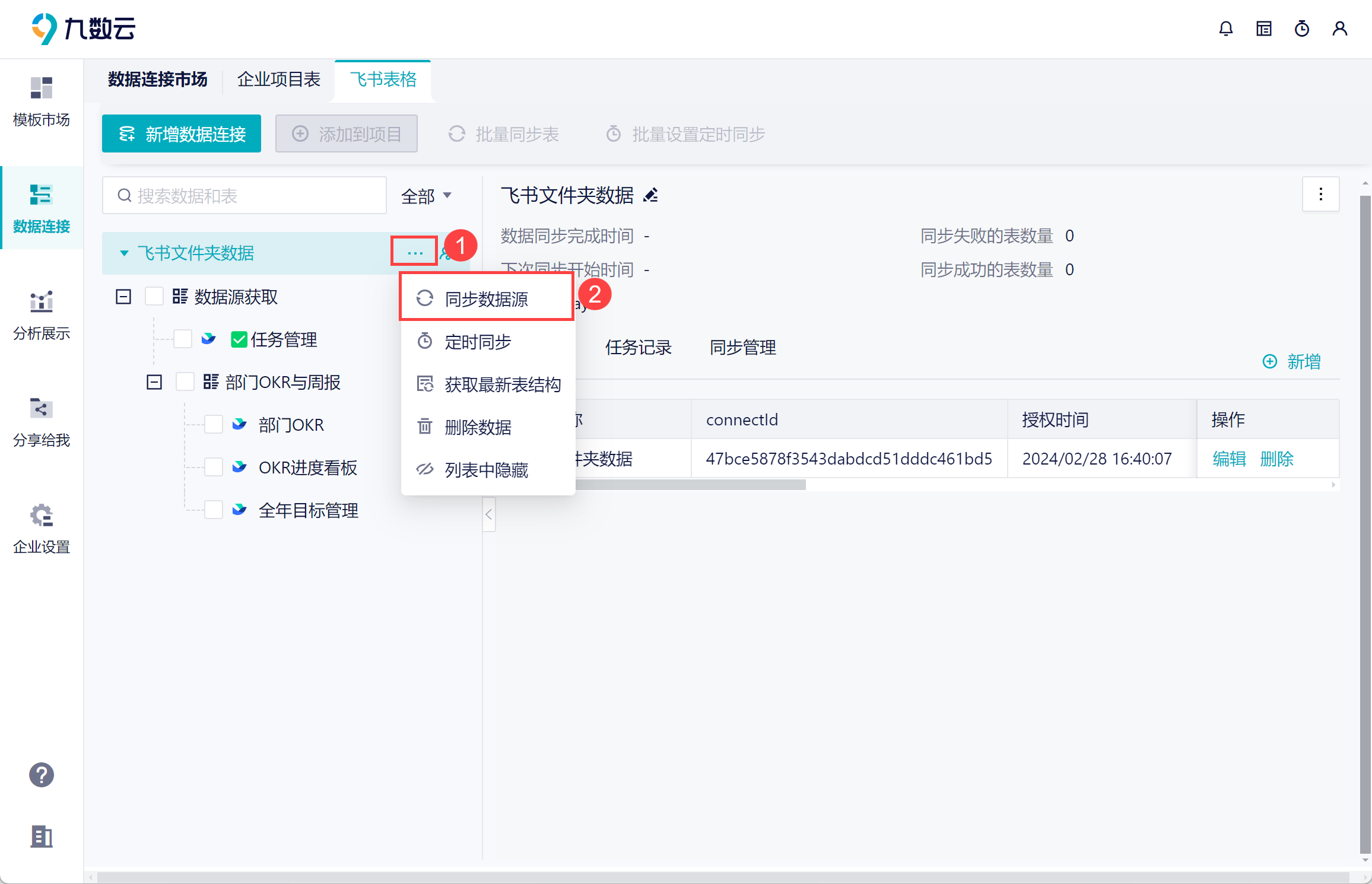
2)之后可以根据自己的实际需求,对单表进行手动同步或者定时同步。减少全量同步,避免等待时间过长。如下图所示:
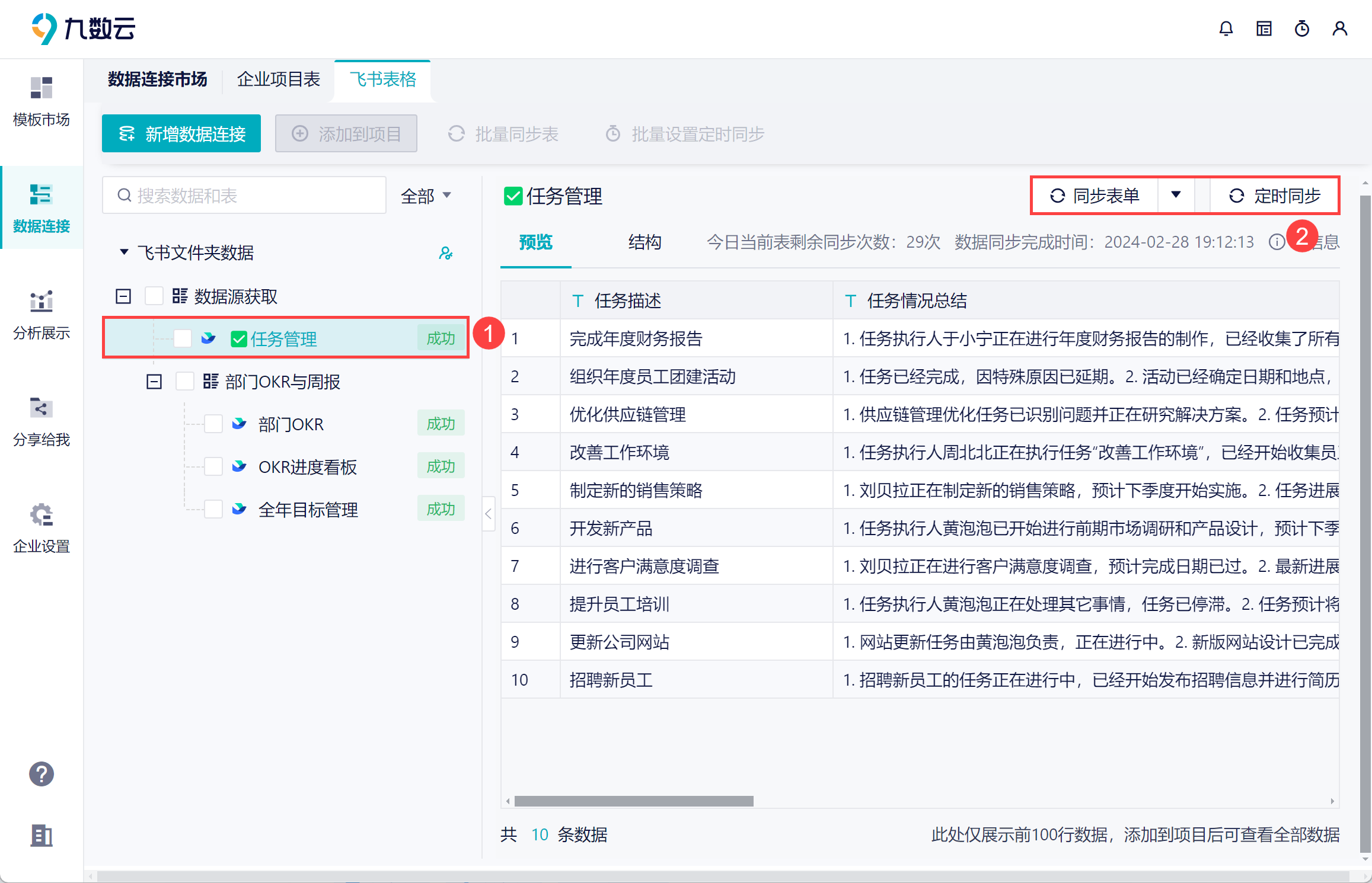
5. 数据源协作编辑
6. 使用数据编辑
在数据连接市场添加好数据源并同步数据后,下一步,需要将数据保存在「分析展示」模块的项目中,进一步地分析。